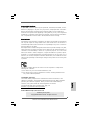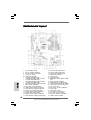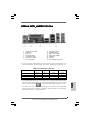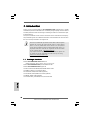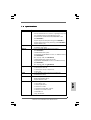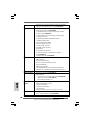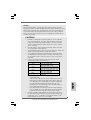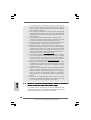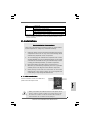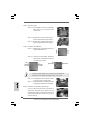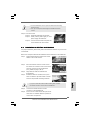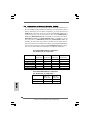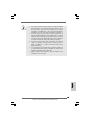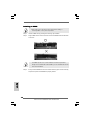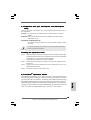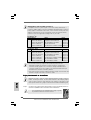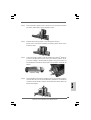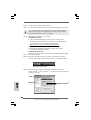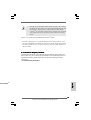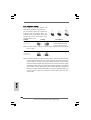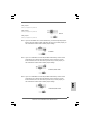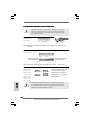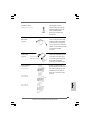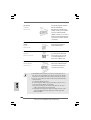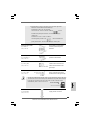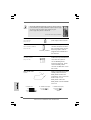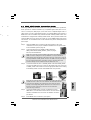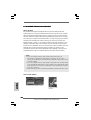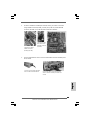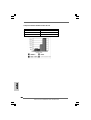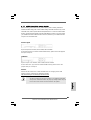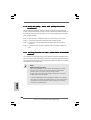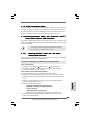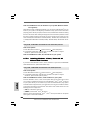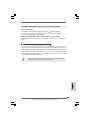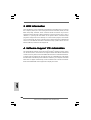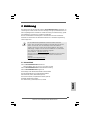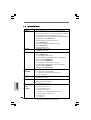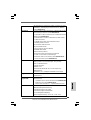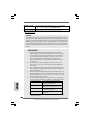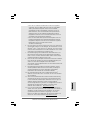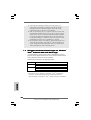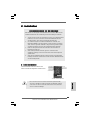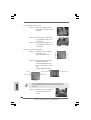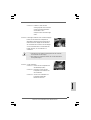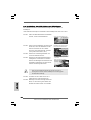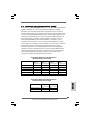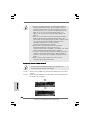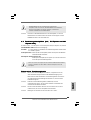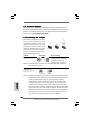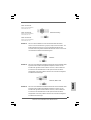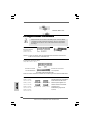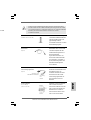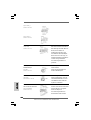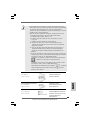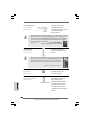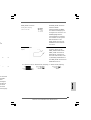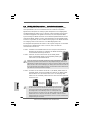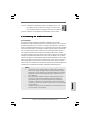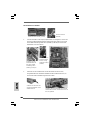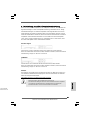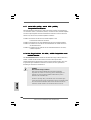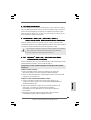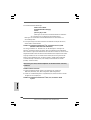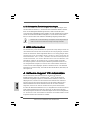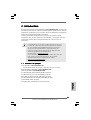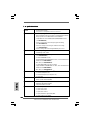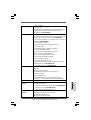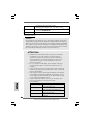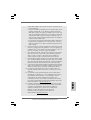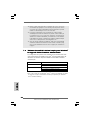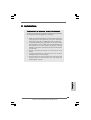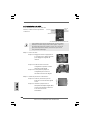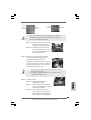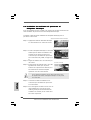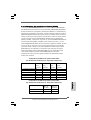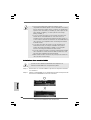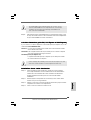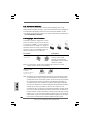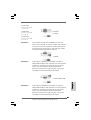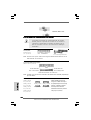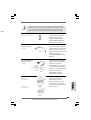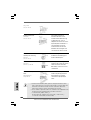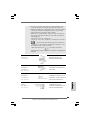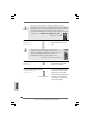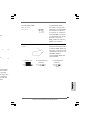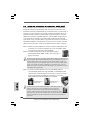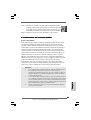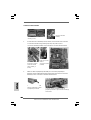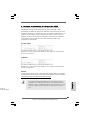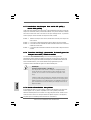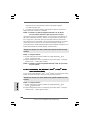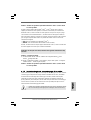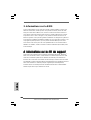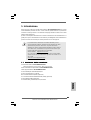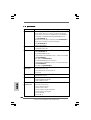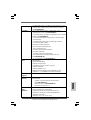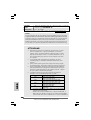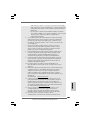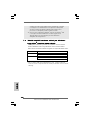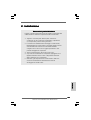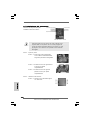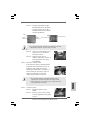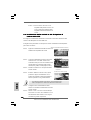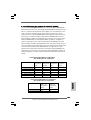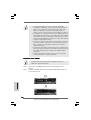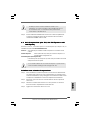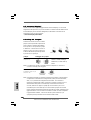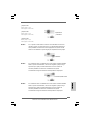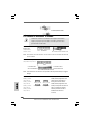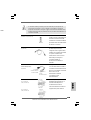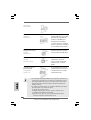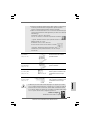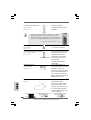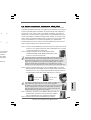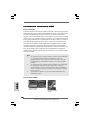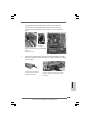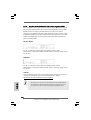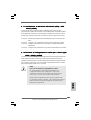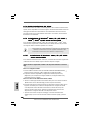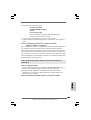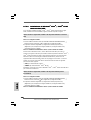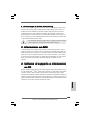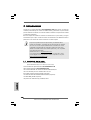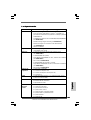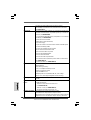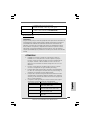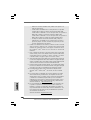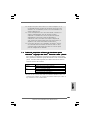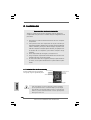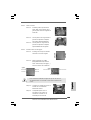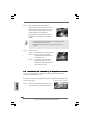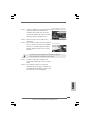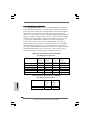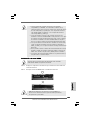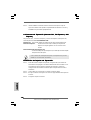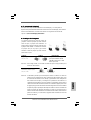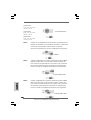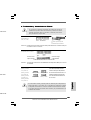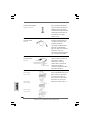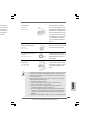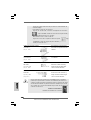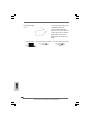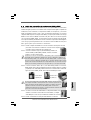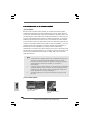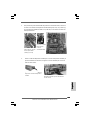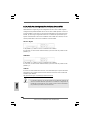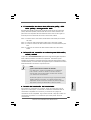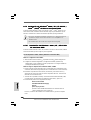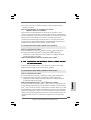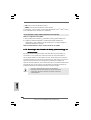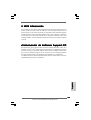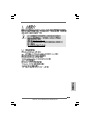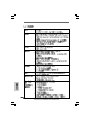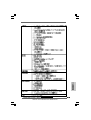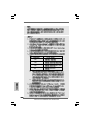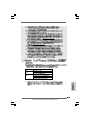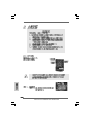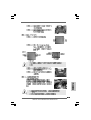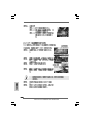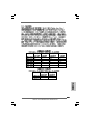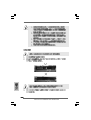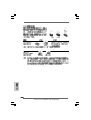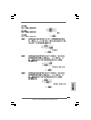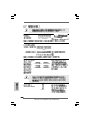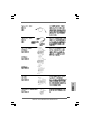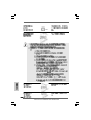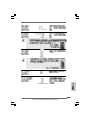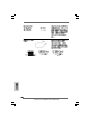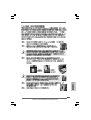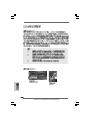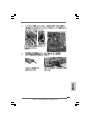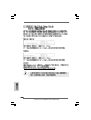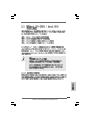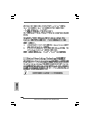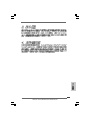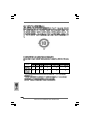ASROCK 4Core1600Twins-P35 El manual del propietario
- Tipo
- El manual del propietario
La página se está cargando...
La página se está cargando...
La página se está cargando...
La página se está cargando...
La página se está cargando...
La página se está cargando...
La página se está cargando...
La página se está cargando...
La página se está cargando...
La página se está cargando...
La página se está cargando...
La página se está cargando...
La página se está cargando...
La página se está cargando...
La página se está cargando...
La página se está cargando...
La página se está cargando...
La página se está cargando...
La página se está cargando...
La página se está cargando...

2121
2121
21
ASRock 4Core1600Twins-P35 Motherboard
EnglishEnglish
EnglishEnglish
English
Default
FSB1600
FSB1333 / DDR2 1066
FSB1066 / DDR2 1066
FSB1 Jumper
(FSB1, 3-pin jumper, see p.2 No. 31)
FSB2 Jumper
(FSB2, 5-pin jumper, see p.2 No. 32)
FSB3 Jumper
(FSB3, 5-pin jumper, see p.2 No. 32)
Note1: If you use a FSB1600-CPU on this motherboard, you need to adjust the jumpers.
Please short pin4, pin5 for FSB3. Otherwise, the CPU may not work properly on
this motherboard. Please refer to below jumper settings.
Note2: If you use a FSB1333-CPU and adopt a DDR2 1066 memory module on this
motherboard, you need to adjust the jumpers. Please short pin4, pin5 for
FSB2. Otherwise, the CPU and memory module may not work properly on
this motherboard. Please refer to below jumper settings.
Note3: If you use a FSB1066-CPU and adopt a DDR2 1066 memory module on this
motherboard, you need to adjust the jumpers. Please short pin2, pin3 for
FSB3. Otherwise, the CPU and memory module may not work properly on
this motherboard. Please refer to below jumper settings.
La página se está cargando...
La página se está cargando...
La página se está cargando...
La página se está cargando...
La página se está cargando...
La página se está cargando...
La página se está cargando...
La página se está cargando...
La página se está cargando...
La página se está cargando...
La página se está cargando...
La página se está cargando...
La página se está cargando...
La página se está cargando...
La página se está cargando...
La página se está cargando...
La página se está cargando...
La página se está cargando...
La página se está cargando...
La página se está cargando...
La página se está cargando...
La página se está cargando...
La página se está cargando...
La página se está cargando...
La página se está cargando...
La página se está cargando...
La página se está cargando...
La página se está cargando...
La página se está cargando...
La página se está cargando...
La página se está cargando...
La página se está cargando...
La página se está cargando...
La página se está cargando...
La página se está cargando...
La página se está cargando...
La página se está cargando...
La página se está cargando...
La página se está cargando...
La página se está cargando...
La página se está cargando...
La página se está cargando...
La página se está cargando...
La página se está cargando...
La página se está cargando...
La página se está cargando...
La página se está cargando...
La página se está cargando...
La página se está cargando...
La página se está cargando...
La página se está cargando...
La página se está cargando...
La página se está cargando...
La página se está cargando...
La página se está cargando...
La página se está cargando...
La página se está cargando...
La página se está cargando...
La página se está cargando...

8181
8181
81
ASRock 4Core1600Twins-P35 Motherboard
Cavalier FSB1
(Cavalier 3 broches FSB1,
voir p.2 No. 31)
Cavalier FSB2
(Cavalier 5 broches FSB2,
voir p.2 No. 32)
Cavalier FSB3
(Cavalier 5 broches FSB3,
voir p.2 No. 32)
Remarque 1: Si vous utilisez une unité centrale FSB1600 sur cette carte
mère, vous devrez ajuster les cavaliers. Veuillez sauter la broche
4 et la broche 5 pour FSB3. Autrement, l’unite centrale pourrait
ne pas fonctionner correctement sur cette carte mère. Veuillez
consulter les réglages des cavaliers ci-dessous.
Remarque 2: Si vous utilisez un FSB1333-CPU et adopter un module de
mémoire DDR2 1066 sur cette carte mère, vous devez ajuster les
cavaliers. S’il vous plaît,court-circuiter pin4, pin5 pour FSB2.
Sinon, le CPU et le module de mémoire peuvent ne pas
fonctionner correctement sur cette carte mère. S’il vous plaît,
Vous référer au dessous paramétrages de cavaliers.
Remarque 3: Si vous utilisez un FSB1066-CPU et adopter un module de
mémoire DDR2 1066 sur cette carte mère, vous devez ajuster les
cavaliers. S’il vous plaît,court-circuiter pin2, pin3 pour FSB3.
Sinon, le CPU et le module de mémoire peuvent ne pas
fonctionner correctement sur cette carte mère. S’il vous plaît,
Vous référer au dessous paramétrages de cavaliers.
Paramètres
par défaut
FF
FF
F
ranran
ranran
ran
çaisçais
çaisçais
çais
FSB1600
FSB1333 / DDR2 1066
La página se está cargando...
La página se está cargando...
La página se está cargando...
La página se está cargando...
La página se está cargando...

8787
8787
87
ASRock 4Core1600Twins-P35 Motherboard
Connecteur HDMI_SPDIF Connecteur HDMI_SPDIF,
(HDMI_SPDIF1 3-pin) fournissant une sortie audio
(voir p.2 No. 26) SPDIF vers la carte VGA HDMI,
et permettant au système de
se connecter au un téléviseur
numérique HDMI /un projecteur
/ un périphérique LCD. Veuillez
brancher le connecteur
HDMI_SPDIF de la carte VGA
HDMI sur ce connecteur.
FF
FF
F
ranran
ranran
ran
çaisçais
çaisçais
çais
C
B
A
Câble HDMI_SPDIF Veuillez connecter l’extrémité
(en option) noire (A) du câble HDMI_SPDIF
au collecteur HDMI_SPDIF de la
carte-mère. Connectez ensuite
l’extrémité blanche (B ou C) du
câble HDMI_SPDIF au
connecteur HDMI_SPDIF de la
carte VGA HDMI.
A. extrémité noire B. extrémité blanche C. extrémité blanche
(2 briches) (3 briches)
s
c
tées
12
1
24
13
ATX
ssaire d’utiliser
mais veuillez le
n connecteur
our disques durs
es graphiques
sur cette carte
temps.
La página se está cargando...
La página se está cargando...
La página se está cargando...
La página se está cargando...
La página se está cargando...
La página se está cargando...
La página se está cargando...
La página se está cargando...
La página se está cargando...
La página se está cargando...

9898
9898
98
ASRock 4Core1600Twins-P35 Motherboard
ItalianoItaliano
ItalianoItaliano
Italiano
1.21.2
1.21.2
1.2
SpecificheSpecifiche
SpecificheSpecifiche
Specifiche
Piattaforma - ATX Form Factor: 12.0-in x 9.6-in, 30.5 cm x 24.4 cm
Processore - LGA 775 per Intel
®
Core
TM
2 Extreme / Core
TM
2 Quad / Core
TM
2
Duo / Pentium
®
Dual Core / Celeron
®
in grado di supportare
processori Penryn Quad Core Yorkfield e Dual Core Wolfdale
- Compatibile con tutti FSB1600/1333/1066/800MHz CPUs
(vedi ATTENZIONE 1)
- Supporto tecnologia Hyper Threading (vedi ATTENZIONE 2)
- Supporta la tecnologia overclocking “slegata”
(vedi ATTENZIONE 3)
- Supporto CPU EM64T
Chipset - Northbridge: Intel
®
P35/G33
- Southbridge: Intel
®
ICH9
Memoria - Supporto tecnologia Dual Channel DDR3/DDR2 Memory
(vedi ATTENZIONE 4)
- 2 x slot DDR3 DIMM (verde)
- Supporto DDR3 1333/1066/800 non-ECC, momoria senza buffer
(vedi ATTENZIONE 5)
- Max. 4GB (vedi ATTENZIONE 6)
- 4 x slot DDR2 DIMM (giallo ed arancione)
- Supporto DDR2 1066/800/667 non-ECC, momoria senza buffer
(vedi ATTENZIONE 5)
- Max. 8GB (vedi ATTENZIONE 6)
Slot di - Supporto di ATI
TM
CrossFire
TM
espansione - 1 x slot PCI Express x16
- 1 x slot AGI Express (PCI Express x4)
- 3 x slot PCI
Audio - 7.1 Audio HD CH Windows
®
Vista
TM
Premium Level
(ALC888 Audio Codec)
LAN - PCIE x1 Gigabit LAN 10/100/1000 Mb/s
- Realtek RTL8111B / RTL8111C
- Supporta Wake-On-LAN
Pannello ASRock 8CH_eSATAII I/O Plus
posteriore I/O - 1 x porta PS/2 per mouse
- 1 x porta PS/2 per tastiera
- 1 x porta seriale: COM 1
- 1 x porta parallela: supporto ECP/EPP
- 4 x porte USB 2.0 già integrate
- 1 x Porta eSATAII
- 1 x Porta RJ-45
La página se está cargando...
La página se está cargando...
La página se está cargando...
La página se está cargando...
La página se está cargando...
La página se está cargando...
La página se está cargando...
La página se está cargando...
La página se está cargando...
La página se está cargando...
La página se está cargando...
La página se está cargando...

111111
111111
111
ASRock 4Core1600Twins-P35 Motherboard
Jumper FSB1
(FSB1, jumper a 3 pin,
vedere pagina 2 numero 31)
Jumper FSB2
(FSB2, jumper a 5 pin,
vedere pagina 2 numero 32)
Jumper FSB3
(FSB3, jumper a 5 pin,
vedere pagina 2 numero 32)
Nota 1: Se su questa scheda madre è usta una CPU FSB1600 è necessario
regolare i jumper. Cortocircuitare i pin 4 e 5 di FSB3. Diversamente la
CPU potrebbe non funzionare in modo appropriato su questa scheda
madre. Fare riferimento a quanto segue per l’impostazione dei jumper.
Nota 2: Se si desidera usare un FSB1333-CPU ed un modulo di memoria DDR2
1066 su questa schedamadre, e‘ necessario regolare I jumper. Prego
impostare pin4, pin5 per FSB2. Altrimenti il CPU ed il modulo di
memoria potrebbe non funzionare correttamente su questa
schedamadre. Prego fare riferimento alle impostazioni del jumper.
Nota 3: Se si desidera usare un FSB1066-CPU ed un modulo di memoria DDR2
1066 su questa schedamadre, e‘ necessario regolare I jumper. Prego
impostare pin2, pin3 per FSB3. Altrimenti il CPU ed il modulo di
memoria potrebbe non funzionare correttamente su questa
schedamadre. Prego fare riferimento alle impostazioni del jumper.
Impostazione
predefinita
FSB1600
FSB1333 / DDR2 1066
ItalianoItaliano
ItalianoItaliano
Italiano
La página se está cargando...
La página se está cargando...
La página se está cargando...
La página se está cargando...
La página se está cargando...
La página se está cargando...
La página se está cargando...
La página se está cargando...
La página se está cargando...
La página se está cargando...
La página se está cargando...
La página se está cargando...
La página se está cargando...
La página se está cargando...

126126
126126
126
ASRock 4Core1600Twins-P35 Motherboard
EspañolEspañol
EspañolEspañol
Español
1. Introducción1. Introducción
1. Introducción1. Introducción
1. Introducción
Gracias por su compra de ASRock 4Core1600Twins-P35 placa madre, una placa de
confianza producida bajo el control de calidad estricto y persistente. La placa madre
provee realización excelente con un diseño robusto conforme al compromiso de calidad
y resistencia de ASRock.
Esta Guía rápida de instalación contiene una introducción a la placa base y una guía
de instalación paso a paso. Puede encontrar una información más detallada sobre la
placa base en el manual de usuario incluido en el CD de soporte.
Porque las especificaciones de la placa madre y el software de BIOS
podrían ser actualizados, el contenido de este manual puede ser cambiado
sin aviso. En caso de cualquier modificación de este manual, la versión
actualizada estará disponible en el website de ASRock sin previo aviso.
También encontrará las listas de las últimas tarjetas VGA y CPU soportadas
en la página web de ASRock.
Website de ASRock http://www.asrock.com
Si necesita asistencia técnica en relación con esta placa base, visite
nuestra página web con el número de modelo específico de su placa.
www.asrock.com/support/index.asp
1.1 Contenido de la caja1.1 Contenido de la caja
1.1 Contenido de la caja1.1 Contenido de la caja
1.1 Contenido de la caja
Placa base ASRock 4Core1600Twins-P35
(Factor forma ATX: 30,5 cm x 24,4 cm, 12,0” x 9,6”)
Guía de instalación rápida de ASRock 4Core1600Twins-P35
CD de soporte de ASRock 4Core1600Twins-P35
Una cinta de datos IDE de conducción 80 Ultra ATA 66/100/133
Una cinta de datos para una unidad de disco de 3,5”
Dos cables de datos Serial ATA (SATA) (Opcional)
Un cables de alimentación HDD Serial ATA (SATA) (Opcional)
Un Cable HDMI_SPDIF (Opcional)
Una protección “ASRock 8CH_eSATAII I/O Plus”

127127
127127
127
ASRock 4Core1600Twins-P35 Motherboard
1.21.2
1.21.2
1.2
EspecificaciónEspecificación
EspecificaciónEspecificación
Especificación
Plataforma - Factor forma ATX: 30,5 cm x 24,4 cm, 12,0” x 9,6”
Procesador - LGA 775 para Intel
®
Core
TM
2 Extreme / Core
TM
2 Quad / Core
TM
2 Duo / Pentium
®
Doble Núcleo / Celeron
®
compatible con
procesadores Yorkfield de Penryn Núcleo Cuádruple y Wolfdale
de Doble Núcleo
- Compatible con todas las CPUs de FSB1600/1333/1066/800MHz
(ver ATENCIÓN 1)
- Admite tecnología Hyper Threading (ver ATENCIÓN 2)
- Admite tecnología de aumento de velocidad liberada
(vea ATENCIÓN 3)
- Admite CPU EM64T
Chipset - North Bridge: Intel
®
P35/G33
- South Bridge: Intel
®
ICH9
Memoria - Soporte de Tecnología de Memoria de Doble Canal
(ver ATENCIÓN 4)
- 2 x DDR3 DIMM slots (Verde)
- Apoya DDR3 1333/1066/800 non-ECC, memoria de un-buffered
(vea ATENCIÓN 5)
- Max. 4GB (vea ATENCIÓN 6)
- 4 x DDR2 DIMM slots (Amarillo y naranja)
- Apoya DDR2 1066/800/667 non-ECC, memoria de un-buffered
(vea ATENCIÓN 5)
- Max. 8GB (vea ATENCIÓN 6)
Ranuras de - Soporta ATI
TM
CrossFire
TM
Expansión - 1 x ranuras PCI Express x16
- 1 x ranuras AGI Express (PCI Express x4)
- 3 x ranuras PCI
Audio - Sonido HD de Nivel Superior 7.1 Canales Windows
®
Vista
TM
(Códec de sonido ALC888)
LAN - PCIE x1 Gigabit LAN 10/100/1000 Mb/s
- Realtek RTL8111B / RTL8111C
- Soporta Wake-On-LAN
Entrada/Salida ASRock 8CH_eSATAII I/O Plus
de Panel - 1 x puerto de ratón PS/2
Trasero - 1 x puerto de teclado PS/2
- 1 x puerto serial: COM 1
- 1 x puerto paralelo: soporta ECP/EPP
- 4 x puertos USB 2.0 predeterminados
- 1 x puerto eSATAII
- 1 x puerto RJ-45
EspañolEspañol
EspañolEspañol
Español

128128
128128
128
ASRock 4Core1600Twins-P35 Motherboard
EspañolEspañol
EspañolEspañol
Español
- Conexión de audio: Altavoz lateral / Altavoz trasero /
Central/Bajos / Entrada de línea / Altavoz frontal / Micrófono
(ver ATENCIÓN 7)
Conectores - 4 x conexiones SATAII, admiten una velocidad de transferencia
de datos de hasta 3,0Gb/s, soporta NCQ, AHCI y “Conexión en
caliente” (vea ATENCIÓN 8)
- 1 x conectador del eSATAII 3.0Gb/s (compartido con 1 conectador
de SATAII) (vea ATENCIÓN 9)
- 1 x ATA133 conexiones IDE
(admite hasta 2 dispositivos IDE)
- 1 x puerto Floppy
- 1 x jefe de la Detección del Enchufe Caliente de DeskExpress
- 1 x cabecera HDMI_SPDIF
- Conector del ventilador del CPU/chasis
- 24-pin cabezal de alimentación ATX
- 4-pin conector de ATX 12V power
- Conector de SLI/XFIRE power
- Conector de Audio Interno
- Conector de audio de panel frontal
- 3 x Cabezal USB 2.0 (admite 6 puertos USB 2.0 adicionales)
(vea ATENCIÓN 10)
- 1 x cabecera WiFi (vea ATENCIÓN 11)
BIOS - 4Mb AMI BIOS
- AMI legal BIOS
- Soporta “Plug and Play”
- ACPI 1.1 compliance wake up events
- Soporta “jumper free setup”
- Soporta SMBIOS 2.3.1
- Múltiple ajuste de CPU, DRAM, NB, SB, VTT Voltage
- Apoya I.O.T. (Tecnología Inteligente de Overclocking)
CD de soport - Controladores, Utilerías, Software de Anti Virus (Versión de
prueba)
Característica - Sintonizador de ASRock OC (vea ATENCIÓN 12)
Única - Amplificador Híbrido:
- Stepless control de frecuencia de CPU
(vea ATENCIÓN 13)
- ASRock U-COP (vea ATENCIÓN 14)
- Protección de Falla de Inicio (B.F.G..)
Monitor Hardware - Sensibilidad a la temperatura del procesador
- Sensibilidad a la temperatura de la placa madre
- Taquímetros de los ventiladores del procesador y del procesador
- Taquímetros de los ventiladores del procesador y del chasis

129129
129129
129
ASRock 4Core1600Twins-P35 Motherboard
EspañolEspañol
EspañolEspañol
Español
- Ventilador silencioso para procesador
- Monitor de Voltaje: +12V, +5V, +3.3V, Vcore
OS - En conformidad con Microsoft
®
Windows
®
2000 / XP / XP 64 bits
/ Vista
TM
/ Vista
TM
64 bits (vea ATENCIÓN 15)
Certificaciones - FCC, CE, WHQL
* Para más información sobre los productos, por favor visite nuestro sitio web:
http://www.asrock.com
ADVERTENCIA
Tenga en cuenta que hay un cierto riesgo implícito en las operaciones de aumento de la
velocidad del reloj, incluido el ajuste del BIOS, aplicando la tecnología de aumento de
velocidad liberada o utilizando las herramientas de aumento de velocidad de otros
fabricantes. El aumento de la velocidad puede afectar a la estabilidad del sistema e,
incluso, dañar los componentes y dispositivos del sistema. Esta operación se debe
realizar bajo su propia responsabilidad y Ud. debe asumir los costos. No asumimos
ninguna responsabilidad por los posibles daños causados por el aumento de la velocidad
del reloj.
ATENCIÓN !
1. FSB1600-CPU operará en el modo de overclocking. Si utiliza un
FSB1600-CPU en esta placa base, necesita a ajustar los jumpers.
Por favor consulte a la página 140 para una correcta configuración de
los jumpers. Además, si desea cambiar una nueva CPU en esta
placa base, por favor elimine el cable de energía de AC de su PC con
antelación.
2. Por favor consulte página 47 del Manual del Usuario en el soporte
CD sobre la configuración de Hyper-Threading Technology.
3. Esta placa base admite la tecnología de aumento de velocidad liberada.
Por favor lea “Tecnología de Forzado de Reloj (Overclocking) no
relacionado” en la página 154 para obtener detalles.
4. Esta placa base soporta Tecnología de Memoria de Doble Canal. Antes
de implementar la Tecnología de Memoria de Doble Canal, asegúrese
de leer la guía de instalación de módulos de memoria en la página 136
para su correcta instalación.
5. Compruebe la tabla siguiente para conocer la frecuencia de soporte
de memoria y su frecuencia FSB CPU correspondiente.
Frecuencia FSB CPU Frecuencia de soporte de memoria
1600 DDR2 800, DDR2 1066,
DDR3 1066, DDR3 1333
1333 DDR2 667, DDR2 800, DDR2 1066,
DDR3 800, DDR3 1066, DDR3 1333
1066 DDR2 667, DDR2 800, DDR2 1066,
DDR3 800, DDR3 1066
800 DDR2 667, DDR2 800,
DDR3 800

130130
130130
130
ASRock 4Core1600Twins-P35 Motherboard
EspañolEspañol
EspañolEspañol
Español
* Módulos de memoria de DDR2 1066 y DDR3 1333 operará en el
modo de overclocking.
* Cuando utiliza un FSB1600-CPU en esta placa base, se ejecutará
en DDR2 960 si adopta un módulo de memoria de DDR2 1066.
Cuando utiliza un FSB1600 - CPU en esta placa base, se ejecutará en
DDR3 960 si adopta un módulo de memoria de DDR3 1066.
Cuando utiliza un FSB1600 - CPU en esta placa base, se ejecutará en
DDR3 1280 si adopta un módulo de memoria de DDR3 1333.
* Si adopta un módulo de memoria de DDR2 1066 y adopta un
FSB1333-CPU o FSB1066-CPU en esta placa base, necesita a
ajustar los jumpers. Por favor consulte a la página 140 para una
correcta configuración de los jumpers.
6. Debido a las limitaciones del sistema, el tamaño real de la memoria
debe ser inferior a 4GB para que el sistema pueda funcionar bajo
Windows
®
XP y Windows
®
Vista
TM
. Para equipos con Windows
®
XP 64-
bit y Windows
®
Vista
TM
64-bit con CPU de 64-bit, no existe dicha
limitación.
7. Para la entrada de micrófono, esta placa madre ofrece soporte para
modos estéreo y mono. Para salida de audio, este placa madre ofrece
soporte para modos de 2 canales, 4 canales, 6 canales y 8 canales.
Consulte la tabla en la página 3 para una conexión correcta.
8. Antes de instalar el disco duro SATAII en el conector SATAII, por favor lea
la “Guía de Configuración de Disco Duro SATAII” en la página 150 para
ajustar su unidad de disco duro SATAII al modo SATAII. También puede
conectar el disco duro SATA al conector SATAII directamente.
9. Esta placa base soporta la interfaz eSATAII, con la especificación SATAII.
Por favor, lea “Introducción a la interfaz eSATAII” en la página 148 para
más datos acerca de los procedimientos de instalación eSATAII.
10. Power Management para USB 2.0 funciona bien bajo Microsoft
®
Windows
®
Vista
TM
64 bits / Vista
TM
/ XP 64 bits / XP SP1; SP2/2000
SP4.
11. El conector WiFi es compatible con la función WiFi+AP con módulo
ASRock WiFi-802.11g o WiFi-802.11n, un adaptador de área local
(WLAN) fácil de usar. Le permite crear un entorno de red inalámbrico
y disfrutar de la comodidad proporcionada por una conectividad
inalámbrica a la red. Por favor, visite nuestro sitio web para conocer
la disponibilidad del módulo ASRock WiFi-802.11g o WiFi-802.11n.
Sitio web de ASRock http://www.asrock.com
12. Es una herramienta de overclocking de ASRock de usuario-fácil que
le permite a supervisar su sistema por la función de monitor de
hardware y overclock sus dispositivos de hardware para obtener el
mejor funcionamiento del sistema bajo el entorno de Windows
®
. Por
favor visite nuestro sitio web para los procedimientos de operación
de Sintonizador de ASRock OC.
Sitio web de ASRock: http://www.asrock.com

131131
131131
131
ASRock 4Core1600Twins-P35 Motherboard
1.31.3
1.31.3
1.3
TT
TT
T
abla de requisitos mínimos de hardware paraabla de requisitos mínimos de hardware para
abla de requisitos mínimos de hardware paraabla de requisitos mínimos de hardware para
abla de requisitos mínimos de hardware para
WindowsWindows
WindowsWindows
Windows
®®
®®
®
Logotipo de Vista Logotipo de Vista
Logotipo de Vista Logotipo de Vista
Logotipo de Vista
TMTM
TMTM
TM
Premium 2008 y Basic Premium 2008 y Basic
Premium 2008 y Basic Premium 2008 y Basic
Premium 2008 y Basic
Para usuarios e integradores de sistemas que adquieran nuestra placa
base y pretendan someterla al logotipo de Windows
®
Vista
TM
Premium 2008
y Basic, consulte la tabla siguiente para obtener información sobre los
requisitos mínimos de hardware.
Procesador Celeron 420
Memoria 1GB de memoria de sistema (Premium)
512 MB de un solo canal (Basic)
VGA DX10 con controlador WDDM
con memoria VGA de 128 bit (Premium)
con memoria VGA de 64 bit (Basic)
* Después del 1 de Junio de 2008, todos los sistemas de Windows
®
Vista
TM
son
requieridos para satisfacer los requisitos del hardware mínimos para calificar el
logo de Windows
®
Vista
TM
Premium 2008.
13. Aunque esta placa base ofrece un control complete, no es
recomendable forzar la velocidad. Las frecuencias de bus de la CPU
distintas a las recomendadas pueden causar inestabilidad en el
sistema o dañar la CPU.
14. Cuando la temperatura de CPU está sobre-elevada, el sistema va a
apagarse automaticamente. Antes de reanudar el sistema,
compruebe si el ventilador de la CPU de la placa base funciona
apropiadamente y desconecte el cable de alimentación, a
continuación, vuelva a conectarlo. Para mejorar la disipación de
calor, acuérdese de aplicar thermal grease entre el procesador y el
disipador de calor cuando usted instala el sistema de PC.
15. Las funciones de AHCI no son compatibles con Windows
®
2000 OS.
Se recomienda utilizar el modo IDE con Windows
®
2000. Por favor,
consulte la página 51 del “Manual del Usuario” en el CD de soporte
para una configuración más detallada.
EspañolEspañol
EspañolEspañol
Español

132132
132132
132
ASRock 4Core1600Twins-P35 Motherboard
EspañolEspañol
EspañolEspañol
Español
2. Instalación2. Instalación
2. Instalación2. Instalación
2. Instalación
Precaución de Pre-instalaciónPrecaución de Pre-instalación
Precaución de Pre-instalaciónPrecaución de Pre-instalación
Precaución de Pre-instalación
Tenga en cuenta las precauciones siguientes antes de instalar los
componentes de la placa base o cambiar cualquier configuración de la
placa base.
1. Desconecte el cable de electricidad antes de tocar cualquier
componente.
2. Para prevenir daño del componente de la placa madre por
electricidad estástica, NUNCA ponga su placa madre directamente
sobre la alfombra y otros por el estilo. Póngase la pulsera anti-
estástica o toquelo a cualquier objecto de tierra, por ejémplo como
el cabinete de su computador, para liberar cualquiera carga
estástica.
3. Tome componentes por la margen y no toque los ICs.
4. Ponga cualquier componente deslocalizado sobre la bolsa anti-
estástica que viene con la placa madre.
5. Al colocar los tornillos en sus agujeros para fijar la placa madre en
el chasis, no los apriete demasiado. Eso podría dañar la placa
madre.
2.1 Instalación de Procesador2.1 Instalación de Procesador
2.1 Instalación de Procesador2.1 Instalación de Procesador
2.1 Instalación de Procesador
Para la instalación de la CPU Intel de
775 agujas, siga los siguientes pasos.
Antes de insertar la CPU de 775 agujas en el socket, compruebe
que la superficie de la CPU se encuentra limpia y no hay ninguna
aguja torcida en el socket. No introduzca la CPU en el socket por la
fuerza si se produce la situación anterior. Si lo hace, puede producir
daños graves en la CPU.
Introducción al socket de 775 agujas
(Placa de carga)
(Matriz de contacto)
(Cuerpo del socket)

133133
133133
133
ASRock 4Core1600Twins-P35 Motherboard
Paso 1. Abra el socket:
Paso 1-1. Suelte la palanca presionando
hacia abajo y hacia afuera en el
gancho para retirar la lengüeta de
retención.
Paso 1-2. Gire la palanca de carga hasta la
posición de apertura completa,
135 grados aproximadamente.
Paso 1-3. Gire la placa de carga hasta la
posición de apertura completa,
aproximadamente 100 grados.
Paso 2. Inserte la CPU de 775 agujas:
Paso 2-1. Sostenga la CPU por los bordes
marcados con líneas negras.
Paso 2-2. Sitúe el paquete con el IHS
(Integrated Heat Sink) mirando
hacia arriba. Busque la aguja 1 y
las dos muescas de orientación.
Para insertarla correctamente, asegúrese de que las dos muescas
de orientación de la CPU coinciden con las teclas de alineación del
socket.
Step 2-3. Coloque con cuidado la CPU en el
socket con un movimiento
totalmente vertical.
Step 2-4. Compruebe que la CPU se
encuentra en el socket y la
orientación coincide con la
indicada por las muescas.
Línea negra
Socket de 775 agujas
aguja 1
Tecla de alineación
Muesca de
orientación
Muesca de
orientación
CPU de 775 agujas
Línea negra
aguja 1
Tecla de alineación
EspañolEspañol
EspañolEspañol
Español

134134
134134
134
ASRock 4Core1600Twins-P35 Motherboard
EspañolEspañol
EspañolEspañol
Español
Paso 3. Retire la cubierta PnP (Pick and Place):
Utilice los dedos índice y pulgar de su mano
izquierda para sostener el borde de la placa
de carga, introduzca el pulgar de su mano
derecha debajo de la cubierta PnP y
despéguela del socket mientras presiona en
el centro de la cubierta PnP para ayudar a
retirarla.
1. Se recomienda que utilice la lengüeta de la cubierta para retirarla,
evitando arrancar la cubierta PnP.
2. Esta cobertura debe colocarse si la placa base vuelve tras ser
reparada.
Paso 4. Cierre el socket:
Paso 4-1. Gire la placa de carga hacia el IHS.
Paso 4-2. Accione la palanca de carga
mientras presiona ligeramente en
la placa de carga.
Paso 4-3. Fije la palanca de carga con la
lengüeta de la placa de carga
debajo de la lengüeta de retención
de la palanca de carga.
2.22.2
2.22.2
2.2
Instalación del ventilador y el disipador de la CPUInstalación del ventilador y el disipador de la CPU
Instalación del ventilador y el disipador de la CPUInstalación del ventilador y el disipador de la CPU
Instalación del ventilador y el disipador de la CPU
Para una correcta instalación, consulte los manuales de instrucciones del
ventilador y el disipador de la CPU.
A continuación se ofrece un ejemplo para ilustrar la instalación del disipador para
la CPU de 775 agujas.
Paso 1. Aplique el material termal de interfaz en el
centro del IHS de la superficie del socket.
(Aplique el material termal de interfaz)

135135
135135
135
ASRock 4Core1600Twins-P35 Motherboard
(Cables del ventilador en el lado más
próximo al cabezal de la placa madre)
(Ranuras de cierre orientadas al exterior)
(Pulse (4 lugares))
Paso 2. Coloque el disipador en el socket. Asegúrese
de que los cables del ventilador están
orientados hacia el lado más cercano del
conector del ventilador de la CPU en la placa
madre (CPU_FAN1, ver página 2, nº 3).
Paso 3. Alinee los cierres con los agujeros de la
placa madre.
Paso 4. Gire el cierre en la dirección de las agujas del
reloj y, a continuación, presione las cubiertas
del cierre con el dedo pulgar para instalar y
bloquear. Repita el proceso con los cierres
restantes.
Si presiona los cierres sin girarlos en el sentido de las agujas del
reloj, el disipador no se podrá fijar a la placa madre.
Paso 5. Conecte el cabezal del ventilador con el
conector del ventilador de la CPU en la placa
madre.
Paso 6. Fije el cable que sobre con un lazo para
asegurarse de que el cable no interfiere en el
funcionamiento del ventilador y tampoco entra
en contacto con otros componentes.
EspañolEspañol
EspañolEspañol
Español

136136
136136
136
ASRock 4Core1600Twins-P35 Motherboard
EspañolEspañol
EspañolEspañol
Español
2.3 Instalación de Memoria2.3 Instalación de Memoria
2.3 Instalación de Memoria2.3 Instalación de Memoria
2.3 Instalación de Memoria
La placa 4Core1600Twins-P35 ofrece cuatro ranuras DIMM DDR2 de 240 pines, dos
ranuras DIMM DDR3 de 240 pines, y soporta Tecnología de Memoria de Doble Canal.
Para la configuración de doble canal, necesitará instalar siempre pares DIMM DDR2/
DDR3 idénticos (de la misma marca, velocidad, tamaño y tipo) en las ranuras del
mismo color. En otras palabras, tendrá que instalar pares DDR2 DIMM de Doble Canal
A (DDRII_1 y DDRII_3; Ranuras Amarillas; consulte la p. 2 N. 6), pares idénticos DDR2
DIMM en el Doble Canal B (DDRII_2 y DDRII_4; Ranuras Anaranjado; consulte p.2 N.
7), o pares idénticos DDR3 DIMM en el Doble Canal C (DDR3_A1 y DDR3_B1;
Ranuras Verde; consulte p.2 N.8) de modo que pueda activarse la Tecnología de
Memoria de Doble Canal. Esta placa base también le permite instalar cuatro DIMMs
DDR2 para configuración de doble canal. Esta placa base también permite instalar
cuatro módulos DDR2 DIMM para configuraciones de doble canal, siempre que instale
módulos DDR2 DIMM idénticos en las cuatro ranuras. Puede consultar la tabla de
configuración de memoria de doble canal que se muestra a continuación.
Configuraciones de Memoria de Dual Canal DDR2
(DS: Doble cara, SS: Una cara)
DDRII_1 DDRII_2 DDRII_3 DDRII_4
(Ranura (Ranura (Ranura (Ranura
Amarillas) Anaranjado) Amarillas) Anaranjado)
2 módulos de memoria SS X SS X
2 módulos de memoria DS X DS X
2 módulos de memoria X SS X SS
2 módulos de memoria X DS X DS
4 módulos de memoria SS SS SS SS
4 módulos de memoria DS DS DS DS
Configuraciones de Memoria de Dual Canal DDR3
(DS: Doble cara, SS: Una cara)
DDR3_A1 DDR3_B1
(Ranura (Ranura
Verde) Verde)
2 módulos de memoria SS SS
2 módulos de memoria DS DS

137137
137137
137
ASRock 4Core1600Twins-P35 Motherboard
Instalación de una DIMMInstalación de una DIMM
Instalación de una DIMMInstalación de una DIMM
Instalación de una DIMM
Asegúrese de desconectar la fuente de alimentación antes de añadir o
retirar módulos DIMM o componentes del sistema.
Paso 1. Empuje los clips blancos de retención por el extremo de cada lado de la
ranura de memoria.
Paso 2. Encaje la muesca del DIMM hacia la cumbrera de la ranura.
DIMM ajusta solamente en una dirección. Si fuerza la DIMM en la
ranura con una orientación incorrecta, provocará daños permanentes
en la placa base y en la DIMM.
1. Si quiere instalar dos módulos de memoria, para la óptima
compatibilidad y la fiabilidad, se recomienda a instalarlos en las
ranuras del mismo color. Es decir, los instala en el conjunto de ranuras
de color verde (DDR3_A1 y DDR3_B1), en el conjunto de ranuras de
color amarillo (DDRII_1 y DDRII_3), o en el conjunto de ranuras de
color naranjo (DDRII_2 y DDRII_4).
2. Si sólo un módulo de memoria o tres módulos de memoria son
instalados en la ranura de DDR2 DIMM en esta placa base, no es capaz
de activar la Tecnología de Memoria de Dual Canal. Si sólo un módulo
de memoria es instalado en la ranura de DDR3 DIMM en esta placa
base, no es capaz de activar la Tecnología de Memoria de Dual Canal.
3. Si un par de módulos de memoria NO es instalado en el mismo Dual
Canal, por ejemplo, instalando un par de módulos de memoria en
DDRII_1 y DDRII_2, no es capaz de activar la Tecnología de Memoria de
Dual Canal.
4. No se permite a instalar un módulo de memoria de DDR3 en la ranura
de DDR2 o instalar un módulo de memoria de DDR2 en la ranura de
DDR3, de lo contrario, esta placa base y DIMM pueden ser dañados.
5. Los módulos de memoria de DDR2 y DDR3 no se pueden instalar en
esta placa base en el mismo tiempo.
EspañolEspañol
EspañolEspañol
Español

138138
138138
138
ASRock 4Core1600Twins-P35 Motherboard
EspañolEspañol
EspañolEspañol
Español
Paso 3. Inserte la DIMM con firmeza dentro de la ranura hasta que los clips de
sujeción de ambos lados queden completamente introducidos en su sitio y
la DIMM se haya asentado apropiadamente.
2.4 Ranuras de Expansión (Ranuras PCI, PCI Express y AGI2.4 Ranuras de Expansión (Ranuras PCI, PCI Express y AGI
2.4 Ranuras de Expansión (Ranuras PCI, PCI Express y AGI2.4 Ranuras de Expansión (Ranuras PCI, PCI Express y AGI
2.4 Ranuras de Expansión (Ranuras PCI, PCI Express y AGI
Express) Express)
Express) Express)
Express)
Hay 3 ranuras PCI, 1 ranura PCI Express y 1 ranura AGI Express (PCI Express x4)
sobre las placas mardres 4Core1600Twins-P35.
Ranuras PCI: Para instalar tarjetas de expansión que tienen 32-bit Interface PCI.
Ranura PCI Express: PCIE1 (ranura PCIE x16) se utiliza para tarjetas PCI
Express con tarjetas gráficas con una anchura de 16
carriles.
Ranura AGI Express (PCI Express x4):
La ranura AGI Express (PCI Express x4) se utiliza para instalar tarjetas
de expansión PCI Express.
Si va a instalar una sola tarjeta PCI Express es esta placa base, por favor
instálela en un PCIE1 (PCIE x16 ranuras).
Instalación de TInstalación de T
Instalación de TInstalación de T
Instalación de T
arjetas de Expansiónarjetas de Expansión
arjetas de Expansiónarjetas de Expansión
arjetas de Expansión
..
..
.
Paso 1. Antes de instalar la tarjeta de expansión, asegúrese de que la fuente de
alimentación está apagada o el cable de alimentación desconectado. Lea la
documentación que acompaña a la tarjeta de expansión y realice las
configuraciones de hardware necesarias para la tarjeta antes de iniciar la
instalación.
Paso 2. Quite la tapa que corresponde a la ranura que desea utilizar.
Paso 3. Encaje el conector de la tarjeta a la ranura. Empuje firmemente la tarjeta en
la ranura.
Paso 4. Asegure la tarjeta con tornillos.

139139
139139
139
ASRock 4Core1600Twins-P35 Motherboard
Short Open
2.6 Setup de Jumpers2.6 Setup de Jumpers
2.6 Setup de Jumpers2.6 Setup de Jumpers
2.6 Setup de Jumpers
La siguiente ilustración muestra setup de
Jumpers. Cuando el jumper cap está colocado
sobre los pins, el jumper está “SHORT”. Si
ningun jumper cap está colocado sobre los pins,
el jumper está “OPEN”. La ilustración muestra
un jumper de 3-pin cuyo pin1 y pin2 están
“SHORT” cuando el jumper cap está colocado
sobre estes 2 pins.
Jumper Setting Descripción
PS2_USB_PWR1 Ponga en cortocircuito pin 2,
(vea p.2, N. 1) pin 3 para habilitar +5VSB
(standby) para PS/2 o USB
wake up events.
Atención: Para elegir +5VSB, se necesita corriente mas que 2 Amp proveida por la
fuente de electricidad.
Limpiar CMOS
(CLRCMOS1, jumper de 3 pins)
(vea p.2, N. 10)
Atención: CLRCMOS1 permite que Usted limpie los datos en CMOS. Los datos en
CMOS incluyen informaciones de la configuración del sistema, tales como
la contraseña del sistema, fecha, tiempo, y parámetros de la configuración
del sistema. Para limpiar y reconfigurar los parametros del sistema a la
configuración de la fábrica, por favor apague el computador y desconecte el
cable de la fuente de electricidad, utilice una cubierta de jumper para aislar
las agujas pin2 y pin3 en CLRCMOS1 durante 5 segundos. Por favor acuérdase
de quitar el jumper cap después de limpiar el COMS. Por favor acuérdase de
quitar el jumper cap después de limpiar el COMS. Si necesita borrar la
CMOS cuando acabe de finalizar la actualización de la BIOS, debe arrancar
primero el sistema y, a continuación, apagarlo antes de realizar la acción de
borrado de CMOS.
2.5 “Surround Display”2.5 “Surround Display”
2.5 “Surround Display”2.5 “Surround Display”
2.5 “Surround Display”
Esta placa base soporta la actualización Surround Display . Con la tarjeta PCI
Express VGA puede disfrutar fácilmente de la función Surround Display. Para obtener
instrucciones detalladas, consulte el documento en la siguiente ruta del CD de
soporte: ..\ Surround Display Information
Valor
predeterminado
Restablecimiento
de la CMOS
EspañolEspañol
EspañolEspañol
Español

140140
140140
140
ASRock 4Core1600Twins-P35 Motherboard
EspañolEspañol
EspañolEspañol
Español
Jumper FSB1
(FSB1, jumper de 3 patillas,
consulte p.2 No. 31)
Jumper FSB2
(FSB2, jumper de 5 patillas,
consulte p.2 No. 32)
Jumper FSB3
(FSB3, jumper de 5 patillas,
consulte p.2 No. 32)
Nota 1: Si utiliza una CPU FSB1600 en esta placa base, necesitará ajustar los
jumpers. Una las patillas 4 y 5 del FSB3. De lo contrario, la CPU podría
no funcionar correctamente en esta placa base. Consulte las
instrucciones siguientes para conocer la configuración de los jumpers.
Nota 2: Si utiliza un FSB1333-CPU y adopta un módulo de memoria de DDR2
1066 en esta placa base, lo que necesita a ajustar los jumpers. Por
favor corta pin4, pin5 para FSB2. En caso contrario, CPU y el módulo
de memoria no pueden funcionar correctamente en esta placa base.
Por favor, consulte a la configuración del jumper como el siguientes.
Nota 3: Si utiliza un FSB1066-CPU y adopta un módulo de memoria de DDR2
1066 en esta placa base, lo que necesita a ajustar los jumpers. Por
favor corta pin2, pin3 para FSB3. En caso contrario, CPU y el módulo
de memoria no pueden funcionar correctamente en esta placa base.
Por favor, consulte a la configuración del jumper como el siguientes.
Valor predeterminado
FSB1600
FSB1333 / DDR2 1066
FSB1066 / DDR2 1066

141141
141141
141
ASRock 4Core1600Twins-P35 Motherboard
Conector azul
a placa madre
Conector negro
a aparato IDE
la banda roja debe quedar
en
el mismo lado que el contacto 1
2.7 Cabezales y Conectores en Placas2.7 Cabezales y Conectores en Placas
2.7 Cabezales y Conectores en Placas2.7 Cabezales y Conectores en Placas
2.7 Cabezales y Conectores en Placas
Los conectores y cabezales en placa NO son puentes. NO coloque las
cubiertas de los puentes sobre estos cabezales y conectores. El colocar
cubiertas de puentes sobre los conectores y cabezales provocará un
daño permanente en la placa base.
Conector de disquetera
(33-pin FLOPPY1)
(vea p.2, N. 25)
Atención: Asegúrese que la banda roja del cable queda situado en el mismo lado que
el contacto 1 de la conexión.
IDE conector primario (azul)
(39-pin IDE1, vea p.2, N. 9)
Atención: Consulte las instrucciones del distribuidor del dispositivo IDE para conocer
los detalles.
Conexiones de serie ATAII Estas cuatro conexiones de
(SATAII_1 (Port0): serie ATAII (SATAII) admiten
vea p.2 No. 12) cables SATA para dispositivos
(SATAII_2 (Port1): de almacenamiento internos. La
vea p.2 No. 16) interfaz SATAII actual permite
(SATAII_5 (Port4): una velocidad de transferencia
vea p.2 No. 11) de 3.0 Gb/s.
(SATAII_6 (Port5):
vea p.2 No. 17)
Cable ATA 66/100/133 de conducción 80
El conectador de SATAII_6 (Port5) puede ser utilizado para el dispositivo de
almacenaje interno o conectado con el conectador del eSATAII para soportar
el dispositivo del eSATAII . Por favor lea “Introducción del interfaz de SATAII”
en la página 148 para los detalles sobre eSATAII y los procedimientos de la
instalación del eSATAII.
SATAII_5 (Port4) SATAII_1 (Port0)
SATAII_6 (Port5) SATAII_2 (Port1)
EspañolEspañol
EspañolEspañol
Español
determinado
DDR2 1066
/ DDR2 1066

142142
142142
142
ASRock 4Core1600Twins-P35 Motherboard
EspañolEspañol
EspañolEspañol
Español
Cable de datos de Cualquier extremo del cable de
serie ATA (SATA) los datos de SATA puede ser
(Opcional) conectado con el disco duro
de SATA / SATAII o el
conectador de SATAII en esta
placa base. Pueda también
utilizar el cable de los datos de
SATA para conectar el
conectador de SATAII_6 (Port5)
y el conectador del eSATAII.
Conexiones de eSATAII
(eSATAII: vea p.2 N. 36)
Este conectador del eSATAII
apoya el cable de los datos de
SATA para la función externa
de SATAII. El interfaz actual del
eSATAII permite la tarifa de la
transferencia de los datos
hasta 3.0 Gb/s.
eSATAII
Connettere
all’ailmentazione
dei dischi SATA
Connettere al
gruppo
di alimentazione
Cable de alimentación Conecte el extremo negro delde
serie ATA (SATA) cable de SATA al conector de
(Opcional) energía de la unidad. A
continuación, conecte el
extremo blanco del cable de
alimentación SATA a la
conexión de alimentación de la
fuente de alimentación.
Cabezal USB 2.0 Además de cuatro puertos
(9-pin USB8_9) USB 2.0 predeterminados en el
(ver p.2, N. 20) panel de E/S, hay tres bases
de conexiones USB 2.0 en
esta placa base. Cada una de
estas bases de conexiones
(9-pin USB6_7) admite dos puertos USB 2.0.
(ver p.2, N. 28)
(9-pin USB4_5)
(ver p.2, N. 19)

143143
143143
143
ASRock 4Core1600Twins-P35 Motherboard
1. El Audio de Alta Definición soporta la detección de conector, pero el cable
de panel en el chasis debe soportar HDA para operar correctamente. Por
favor, siga las instrucciones en nuestro manual y en el manual de chasis
para instalar su sistema.
2. Si utiliza el panel de sonido AC’97, instálelo en la cabecera de sonido del
panel frontal de la siguiente manera:
A. Conecte Mic_IN (MIC) a MIC2_L.
B. Conecte Audio_R (RIN) a OUT2_R y Audio_L (LIN) en OUT2_L.
C. Conecte Ground (GND) a Ground (GND).
D. MIC_RET y OUT_RET son sólo para el panel de sonido HD. No
necesitará conectarlos al panel de sonido AC’97.
E. Entre en la Utilidad de configuración del BIOS Entre en Configuración
avanzada y, a continuación, seleccione Configuración del conjunto de
chips. En el panel de control frontal cambie la opción [Automático] a
[Habilitado].
F. Entre en el sistema Windows. Haga clic en el icono de la barra de tareas
Conector de audio de Este es una interface para
panel frontal cable de audio de panel frontal
(9-pin HD_AUDIO1) que permite conexión y control
(vea p.2, N. 27) conveniente de apparatos de
Audio.
Conector de audio interno Permite recepción de input
(4-pin CD1) audio de fuente sónica como CD-
(CD1: vea p. 2, N. 28) ROM, DVD-ROM, TV tuner, o
tarjeta MPEG.
Jefe de la Detección del Enchufe Este jefe apoya la función de la
Caliente de DeskExpress detección del Enchufe Caliente
(5-pin IR1) para ASRock DeskExpress.
(vea p.2, N. 24)
Conector WiFi Este conector es compatible
(11-pin WIFI) con la función WiFi+AP con el
(vea p.2, N. 23) módulo ASRock WiFi-802.11g y
WiFi-802.11n, un adaptador de
área local (WLAN) fácil de usar.
Le permite crear un entorno de
red inalámbrico y disfrutar de la
comodidad proporcionada por
una conectividad inalámbrica a
la red.
CD1
EspañolEspañol
EspañolEspañol
Español
r del eSATAII
e los datos de
nción externa
erfaz actual del
la tarifa de la
los datos

144144
144144
144
ASRock 4Core1600Twins-P35 Motherboard
EspañolEspañol
EspañolEspañol
Español
Cabezal de panel de sistema Este cabezar acomoda varias
(9-pin PANEL1) dunciones de panel frontal de
(vea p.2, N. 15) sistema.
Cabezal del altavoz del chasis Conecte el altavoz del chasis a
(4-pin SPEAKER1) su cabezal.
(vea p.2, N. 14)
situada en la parte inferior derecha para entrar en el Administrador de
audio HD Realtek.
Para Windows
®
2000 / XP / XP 64-bit OS:
Haga clic en “E/S de audio”, seleccione “Configuración de conectores”
, elija “Deshabilitar la detección del conector del panel frontal” y
guarde el cambio haciendo clic en “Aceptar”.
Para Windows
®
Vista
TM
/ Vista
TM
64-bit OS:
Haga el clic el icono de la “Carpeta” de derecho-superior , eliga
“Inhabilitable la detección del gato del panel delantero” y ahorre el
cambio por chascando “OK”.
Conector del ventilador Conecte el cable del ventilador
de la CPU de la CPU a este conector y
(4-pin CPU_FAN1) haga coincidir el cable negro
(vea p.2, N. 3) con el conector de tierra.
Conector del ventilador Conecte el cable del ventilador
del chasis del chasis a este conector y
(3-pin CHA_FAN1) haga coincidir el cable negro
(vea p.2, N. 13) con el conector de tierra.
4
3
2
1
Aunque esta placa base proporciona compatibilidad para un ventilador
(silencioso) de procesador de 4 contactos, el ventilador de procesador de 3
contactos seguirá funcionando correctamente incluso sin la función de control
de velocidad del ventilador. Si pretende enchufar el ventilador de procesador
de 3 contactos en el conector del ventilador de procesador de esta placa base,
conéctelo al contacto 1-3.
Contacto 1-3 conectado
Instalación del ventilador de 3 contactos

145145
145145
145
ASRock 4Core1600Twins-P35 Motherboard
Cabecera HDMI_SPDIF Cabecera HDMI_SPDIF. Ofrece
(HDMI_SPDIF1 de 3 pin) una salida SPDIF la tarjeta VGA
(ver p.2, N. 26) HDMI, permite al sistema
conectarse a dispositivos de
TV Digital HDMI / proyectores /
Dispositivos LCD. Conecte el
conector HDMI_SPDIF de la
tarjeta VGA HDMI a esta
cabecera.
Cabezal de alimentación ATX Conecte la fuente de
(24-pin ATXPWR1) alimentación ATX a su cabezal.
(vea p.2, N. 35)
Conector de ATX 12V power Tenga en cuenta que es
(4-pin ATX12V1) necesario conectar este
(vea p.2, N. 2) conector a una toma de corriente
con el enchufe ATX 12V, de
modo que proporcione suficiente
electricidad. De lo contrario no
se podrá encender.
Instalación de una Fuente de Alimentación ATX de 20 Pins
A pesar de que esta placa base incluye in conector de
alimentación ATX de 24 pins, ésta puede funcionar incluso
si utiliza una fuente de alimentación ATX de 20 pins tradicional.
Para usar una fuente de alimentación ATX de 20 pins, por favor,
conecte su fuente de alimentación usando los Pins 1 y 13.
12
1
24
13
12
1
24
13
Conector de alimentaciónSLI/XFIRE
(4-pin SLI/XFIRE_POWER1)
(vea p.2, N. 34)
No es necesario utilizar este
conector. Conéctelo al conector
de alimentación del disco duro
cuando se conecten dos tarjetas
gráficas a esta placa base al
mismo tiempo.
SLI/XFIRE_POWER1
EspañolEspañol
EspañolEspañol
Español
o
a
ctos

146146
146146
146
ASRock 4Core1600Twins-P35 Motherboard
EspañolEspañol
EspañolEspañol
Español
C
B
A
Cable HDMI_SPDIF Conecte el extremo negro (A) del
(Opcional) cable HDMI_SPDIF en la
cabecera HDMI_SPDIF de la
placa base. Conecte después el
extremo blanco (B o C) del cable
HDMI_SPDIF en el conector
HDMI_SPDIF de la tarjeta VGA
HDMI.
A. Extremo negro B. Extremo blanco (2 patillas) C. Extremo blanco (3 patillas)

147147
147147
147
ASRock 4Core1600Twins-P35 Motherboard
2.82.8
2.82.8
2.8
Guía de conexión de cabecera HDMI_SPDIFGuía de conexión de cabecera HDMI_SPDIF
Guía de conexión de cabecera HDMI_SPDIFGuía de conexión de cabecera HDMI_SPDIF
Guía de conexión de cabecera HDMI_SPDIF
HDMI (Interfaz multimedia de alta definición) es una especificación de audio/vídeo
totalmente digital que ofrece una interfaz entre cualquier fuente digital compatible de
audio/vídeo, como un televisor, un reproductor de DVD, un receptor A/V y un monitor
digital compatible de audio o vídeo, como una televisión digital (DTV). Un sistema
completo HDMI requiere una tarjeta VGA HDMI y una placa que admita la tecnología
HDMI con una cabecera HDMI conectada. Esta placa base se encuentra equipada
con una cabecera HDMI_SPDIF, lo cual permite conectar una salida de sonido SPDIF
a la tarjeta VGA HDMI, permitiéndole conectar el sistema a dispositivos HDMI digitales
como TVs/ proyectores/pantallas LCD. Para utilizar la función HDMI de esta placa
base, siga los pasos que se muestran a continuación.
Paso 3. Conecte el extremo blanco (B o C) del cable HDMI_SPDIF en el conector
HDMI_SPDIF de la tarjeta VGA HDMI. (Existen dos extremos blancos (2 patillas
y 3 patillas) en el cable HDMI_SPDIF. Seleccione el extremo blanco adecuado
según el conector HDMI_SPDIF de la tarjeta VGA HDMI que instale.
Asegúrese de conectar correctamente el cable HDMI_SPDIF a la placa base y la tarjeta
VGA HDMI según la definición de patillas. Para conocer la definición de patillas de la
cabecera HDMI_SPDIF y los conectores del cable HDMI_SPDIF, consulte la página
145. Para conocer la definición de patillas de los conectores HDMI_SPDIF, consulte
el manual del usuario del distribuidor de su tarjeta HDMI VGA. Una conexión incorrecta
podría provocar daños permanentes en esta placa base y en su tarjeta VGA HDMI.
No conecte el extremo blanco del cable HDMI_SPDIF al conector incorrecto
de la tarjeta VGA HDMI u otra tarjeta VGA. De lo contrario, la placa base y la
tarjeta VGA podrían resultar dañadas. Por ejemplo, esta imagen muestra un
ejemplo de conexión incorrecta del cable HDMI_SPDIF al conector de
ventilador de la tarjeta VGA PCI Express. Consulte el manual de usuario de la tarjeta VGA
para conocer el uso del conector previamente.
Extremo blanco
(2 patillas) (B)
Extremo blanco
(3 patillas) (C)
Paso 4. Conecte el conector de salida HDMI a un dispositivo HDMI, como
un HDTV. Consulte el manual del usuario del HDTV y la tarjeta
VGA HDMI para conocer el procedimiento detallado de conexión.
Paso 5. Instale el controlador de la tarjeta VGA HDMI en su sistema.
Paso 1. Instale la tarjeta VGA HDMI en la ranura de Gráficos PCI Express de esta
placa base. Para realizar la instalación correcta de una tarjeta VGA HDMI,
consulte la guía de instalación de la página 138.
Paso 2. Conecte el extremo negro (A) del cable HDMI_SPDIF en la
cabecera HDMI_SPDIF (HDMI_SPDIF1, amarillo, consulte la
página 2, N. 26) en la placa base.
EspañolEspañol
EspañolEspañol
Español

148148
148148
148
ASRock 4Core1600Twins-P35 Motherboard
EspañolEspañol
EspañolEspañol
Español
2.9 Introducción a la inter2.9 Introducción a la inter
2.9 Introducción a la inter2.9 Introducción a la inter
2.9 Introducción a la inter
faz eSAfaz eSA
faz eSAfaz eSA
faz eSA
TT
TT
T
AIIAII
AIIAII
AII
¿Qué es eSATAII?
Esta placa base soporta la itnerfaz eSATAII, en su espcificación externa SATAII.
eSATAII le permite disfrutar de la función SATAII que le ofrece el sistema de E/S de
su ordenador, ofreciéndole altas velocidades de transferencia de hasta 3,0Gb/s, y una
movilidad similar a la de la interfaz USB. sSATAII está equipado con una función Hot
Plug que le permite intercambiar unidades con facilidad. Por ejemplo, con la interfaz
eSATAII, puede simplemente conectar su disco duro eSATAII a los puertos eSATAII
en lugar de abrir el chásis para intercambiar su disco duro SATAII. Actualmente, en el
mercado, la velocidad de transferencia de USB 2.0 alcanza los 480Mb/s, y en el caso
de IEEE 1394 se trata de 400 Mb/s. Sin embargo, eSATAII ofrece velocidades de
transferencia de hassta 3.000Mb/s, muy superior a USB 2.0 e IEEE 1394,
manteniendo la conveniencia de la función Hot Plug. Por lo tanto, sobre la base de las
ventajas dela velocidad de transferencia y la sencillez de sus funciones móviles, en un
futuro cercano, eSATAII reemplazará a USB 2.0 e IEEE 1394 como tendencia de
dispositivos externos.
NOTA:
1. Si activa la función “Configure SATAII as” en la configuración de BIOS con la
opción AHCI, los dispositivos eSATAII admitirán conexión en caliente.
Por tanto, podrá insertar o extraer sus dispositivos eSATAII en los puertos
eSATAII mientras el sistema esté encendido y se encuentre en
funcionamiento.
2. Si activa la función “Configure SATAII as” con la opción “IDE”, los dispositivos
eSATAII no admitirán conexión en caliente. Si aún desea utilizar la función
eSATAII en modo “IDE”, inserte o extraiga sus dispositivos eSATAII en los
puertos eSATAII sólo si el sistema está apagado.
3. Consulte las páginas 152 a 154 para más información acerca del modo
IDE y AHCI.
conectador del SATAII
SATAII_6 (Port5)
conectador del eSATAII
(eSATAII)
¿Cómo instalar eSATAII?

149149
149149
149
ASRock 4Core1600Twins-P35 Motherboard
Conecte el cable de
datos SATA al conector
anaran-jado SATAII
(SATAII_6 (Port 5))
Conecte el cable de
datos SATA al
conector
eSATAII (eSATAII)
1. Para permitir el puerto del eSATAII del protector de la entrada-salida, necesita a
conectar el conectador anaranjado de SATAII (SATAII_6 (Port 5); ver p.2 No.17) y
el conectador del eSATAII (eSATAII; ver p.2 No.36) con el cable de los datos de
SATA primeramente.
2. Utilice el cable del dispositivo eSATAII para conectar el dispositivo eSATAII y el
puerto eSATAII del escudo de E/S según el conector eSATAII que conecte al
cable de datos SATA.
Conecte un extremo del cable de
dispositivo eSATAII al dispositivo
eSATAII
Conecte el otro extremo del cable de
dispositivo eSATAII al puerto eSATAII del
escudo de E/S
EspañolEspañol
EspañolEspañol
Español

150150
150150
150
ASRock 4Core1600Twins-P35 Motherboard
EspañolEspañol
EspañolEspañol
Español
2.102.10
2.102.10
2.10
Guía de Configuración de Disco Duro SAGuía de Configuración de Disco Duro SA
Guía de Configuración de Disco Duro SAGuía de Configuración de Disco Duro SA
Guía de Configuración de Disco Duro SA
TT
TT
T
AIIAII
AIIAII
AII
Antes de instalar el disco duro SATAII en su computadora, por favor lea
detenidamente la siguiente guía de configuración de disco duro SATAII. Algunas
configuraciones predeterminadas de los discos duros SATAII pueden no estar en
el modo SATAII, el cual opera con el mejor funcionamiento. Para activar la función
SATAII, por favor siga la siguiente instrucción con diferentes proveedores para
ajustar correctamente su disco duro SATAII al modo SATAII en avanzado, de otra
manera puede fallar su disco duro SATAII en el modo SATAII.
Western Digital
Si las patillas 5 y 6 están en corto, se activará SATA 1.5GB/s.
Por otro lado, si desea activar SATAII 3.0GB/s, por favor retire los puentes de las
patillas 5 y 6.
SAMSUNG
Si las patillas 3 y 4 están en corto, se activará SATA 1.5GB/s.
Por otro lado, si desea activar SATAII 3.0GB/s, por favor retire los puentes de las
patillas 3 y 4.
HITACHI
Por favor use la Herramienta de Función, una herramienta que se puede inicializar
desde DOS, para cambiar varias funciones dse ATA. Por favor visite el sitio Web
de Hitachi para detalles.
http://www.hitachigst.com/hdd/support/download.htm
Los ejemplos anteriores son sólo para referencia. Para diferentes productos de
disco duro SATAII de diferentes proveedores, los métodos de configuración de
la patilla de puente pueden no ser los mismos. Por favor visite el sitio Web de
los proveedores para obtener las actualizaciones.

151151
151151
151
ASRock 4Core1600Twins-P35 Motherboard
2.112.11
2.112.11
2.11
Instalación de discos duro AInstalación de discos duro A
Instalación de discos duro AInstalación de discos duro A
Instalación de discos duro A
TT
TT
T
A serie (SAA serie (SA
A serie (SAA serie (SA
A serie (SA
TT
TT
T
A) / AA) / A
A) / AA) / A
A) / A
TT
TT
T
AIIAII
AIIAII
AII
serie (SAserie (SA
serie (SAserie (SA
serie (SA
TT
TT
T
AII) / Configuración RAIDAII) / Configuración RAID
AII) / Configuración RAIDAII) / Configuración RAID
AII) / Configuración RAID
Esta placa base adopta el chipset Intel
®
ICH9 que soporta discos duros ATA Serie
(SATA) / ATAII Serie (SATAII). Puede instalar discos duros SATA / SATAII en esta
placa base como dispositivos de almacenamiento interno. Esta sección le guiará a
través del proceso de instalación de los discos duros SATA / SATAII.
PASO 1: Instale los discos duros SATA / SATAII dentro de las bahías para unidades
del chasis.
PASO 2: Conecte el cable de alimentación SATA al disco duro SATA / SATAII.
PASO 3: Conecte un extremo del cable de datos SATA al conector SATAII de la placa
base.
PASO 4: Conecte el otro extremo del cable de datos SATA al disco duro SATA /
SATAII.
2.122.12
2.122.12
2.12
FF
FF
F
unción de conexión en caliente para HDDs SAunción de conexión en caliente para HDDs SA
unción de conexión en caliente para HDDs SAunción de conexión en caliente para HDDs SA
unción de conexión en caliente para HDDs SA
TT
TT
T
A /A /
A /A /
A /
SASA
SASA
SA
TT
TT
T
AII / eSAAII / eSA
AII / eSAAII / eSA
AII / eSA
TT
TT
T
AIIAII
AIIAII
AII
La placa base 4Core1600Twins-P35 soporta las funciones Hot Plug para dispositivos
SATA / SATAII / eSATAII en modo AHCI. El chipset Intel
®
ICH9 ofrece soporte
hardware para la Interfaz de controlador de servidor avanzado (AHCI) (Advanced Host
controller Interface), una nueva interfaz de programación para controladores de servidor
SATA desarrollada en un esfuerzo conjunto del sector.
NOTA
¿Qué es la función de conexión en caliente?
Si los HDDs SATA / SATAII no están fijados para su configuración
RAID, se llama “Conexión en caliente” a la acción de insertar y
quitar los HDDs SATA / SATAII mientras el sistema está conectado
y en condiciones de funcionamiento.
eSATAII está equipado con función Hot Plug que le permite intercambiar
unidades fácilmente. Por ejemplo, con la interfaz eSATAII, puede
simplemente conectar su disco duro eSATAII a los puertos eSATAII en
lugar de abrir el chásis para intercambiar su disco duro SATAII.
EspañolEspañol
EspañolEspañol
Español
2.132.13
2.132.13
2.13
Guía de instalación del controladorGuía de instalación del controlador
Guía de instalación del controladorGuía de instalación del controlador
Guía de instalación del controlador
Para instalar los controladores en el sistema, inserte en primer lugar el CD de
soporte en la unidad óptica. A continuación, se detectarán automáticamente los
controladores compatibles con el sistema y se mostrarán en la página de
controladores de CD compatibles. Siga el orden de arriba a abajo para instalar los
controladores requeridos. Los controladores que instale pueden funcionar
correctamente.

152152
152152
152
ASRock 4Core1600Twins-P35 Motherboard
Uso de dispositivos SATA / SATAII y eSATAII con funciones NCQ
PASO 1: Configuración de la BIOS.
A. Entre en BIOS SETUP UTILITY Òpantalla Avanzada ÒIDE Configuración.
B. Configure la “SATAII Configuration” (“Configuración SATAII”) a [Enhanced]
(Optimizada), y luego configure la opción que aparece en “Configure SATAII as”
(“Configurar SATAII como”) a [AHCI].
PASO 2: Haga un disquete del controlador SATA / SATAII.
A. Inserte el CD de soporte de ASRock en la unidad óptica de la unidad para iniciar
el sistema. (NO inserte ningún disquete en la unidad de disco en este momento)
B. Durante la comprobación inicial (POST) del sistema, pulse la tecla <F11> y
aparecerá una ventana de selección de los dispositivos de inicio. Seleccione el
CD-ROM como unidad de inicio.
C. Cuando vea en pantalla el mensaje: “Generate Serial ATA driver diskette [Y/N]?
(¿Desea generar un disquete de controlador de serie ATA?)”, pulse <Y>.
D. A continuación podrá ver los siguientes mensajes:
Please insert a blank
formatted diskette into floppy
drive A:
press any key to start
(Inserte un disco flexible flormateado en la unidad de disco A:
y pulse cualquier tecla para comenzar)
Por favor, inserte un disco flexible en la unidad de disco y presione cualquier
tecla.
EspañolEspañol
EspañolEspañol
Español
2.14 Instalación de Windows2.14 Instalación de Windows
2.14 Instalación de Windows2.14 Instalación de Windows
2.14 Instalación de Windows
®®
®®
®
2000 / XP / XP 64 bits / 2000 / XP / XP 64 bits /
2000 / XP / XP 64 bits / 2000 / XP / XP 64 bits /
2000 / XP / XP 64 bits /
Vista Vista
Vista Vista
Vista
TMTM
TMTM
TM
/ Vista / Vista
/ Vista / Vista
/ Vista
TMTM
TMTM
TM
64 bits sin funciones RAID 64 bits sin funciones RAID
64 bits sin funciones RAID 64 bits sin funciones RAID
64 bits sin funciones RAID
Si desea instalar Windows
®
2000 / XP / 64 bits / Vista
TM
/ Vista
TM
64 bits en sus
discos duros SATA / SATAII sin funciones RAID, siga los procedimientos que se
indican a continuación en función del sistema operativo que tenga instalado.
2.14.1 Instalación de Windows2.14.1 Instalación de Windows
2.14.1 Instalación de Windows2.14.1 Instalación de Windows
2.14.1 Instalación de Windows
®®
®®
®
2000 / XP / XP 64 bits 2000 / XP / XP 64 bits
2000 / XP / XP 64 bits 2000 / XP / XP 64 bits
2000 / XP / XP 64 bits
sin funciones RAID sin funciones RAID
sin funciones RAID sin funciones RAID
sin funciones RAID
Si desea instalar Windows
®
2000 / XP / 64 bits en sus discos duros SATA / SATAII
sin funciones RAID, por favor siga los pasos siguientes.
1. Por que el controlador de Windows
®
2000 AHCI no es proporcionado por el
proveedor de chipset, las funciones de AHCI no son compatibles con
Windows
®
2000.
2. El controlador AHCI de nuestro CD de soporte no tiene logotipo.

153153
153153
153
ASRock 4Core1600Twins-P35 Motherboard
Uso de dispositivos SATA / SATAII y eSATAII sin funciones NCQ
PASO 1: Configuración de la BIOS.
A. Entre en BIOS SETUP UTILITY Òpantalla Avanzada ÒIDE Configuración.
B. Configure la “SATAII Configuration” (“Configuración SATAII”) a [Enhanced]
(Optimizada), y luego configure la opción que aparece en “Configure SATAII as”
(“Configurar SATAII como”) a [IDE].
PASO 2: Instale Windows
®
2000 / XP / XP 64 bits en su sistema.
EspañolEspañol
EspañolEspañol
Español
E. El sistema comenzará a formatear el disquete y copiar controladores SATA /
SATAII en el disquete.
PASO 3: Instale Windows
®
XP / XP 64 bits en su sistema.
(Windows
®
2000 no es compatible.)
Puede comenzar a instalar Windows
®
XP / XP 64 bits en su sistema. Cuando
comience la instalación de Windows
®
, presione F6 para instalar un controlador AHCI.
Cuando el programa se lo pida, inserte un disco flexible con el controlador Intel
®
AHCI.
Después de leer el disco flexible, se presentará el controlador. Seleccione el
controlador para instalarlo según el modo que prefiera y el SO que quiera instalar.
Puede seleccionar: "Intel(R) ICH9 SATA AHCI Controller (Desktop - Windows XP)" o
"Intel(R) ICH9 SATA AHCI Controller (Desktop - Windows XP64)".
2.14.2 Instalación de Windows2.14.2 Instalación de Windows
2.14.2 Instalación de Windows2.14.2 Instalación de Windows
2.14.2 Instalación de Windows
®®
®®
®
Vista Vista
Vista Vista
Vista
TMTM
TMTM
TM
/ Vista / Vista
/ Vista / Vista
/ Vista
TMTM
TMTM
TM
64 bits 64 bits
64 bits 64 bits
64 bits
sin funciones RAID sin funciones RAID
sin funciones RAID sin funciones RAID
sin funciones RAID
Si desea instalar Windows
®
Vista
TM
/ Vista
TM
64 bits en sus discos duros SATA /
SATAII sin funciones RAID, por favor siga los pasos siguientes.
Uso de dispositivos SATA / SATAII y eSATAII con funciones NCQ
PASO 1: Configuración de la BIOS.
A. Entre en BIOS SETUP UTILITY Òpantalla Avanzada ÒIDE Configuración.
B. Configure la “SATAII Configuration” (“Configuración SATAII”) a [Enhanced]
(Optimizada), y luego configure la opción que aparece en “Configure SATAII as”
(“Configurar SATAII como”) a [AHCI].
PASO 2: Instale Windows
®
Vista
TM
/ Vista
TM
64 bits en su sistema.
Inserte el disco óptico de Windows
®
Vista
TM
/ Vista
TM
64 bits en la unidad óptica para
iniciar el sistema y siga las instrucciones para instalar el sistema operativo Windows
®
Vista
TM
/ Vista
TM
64 bits en el equipo. Cuando aparezca la página “Where do you want
to install Windows?” (¿Dónde desea instalar Windows?), inserte el CD de soporte de
ASRock en la unidad óptica y haga clic en el botón “Load Driver” (Cargar controlador)
situado en la parte inferior izquierda para cargar los controladores AHCI de Intel
®
. Los
controladores AHCI de Intel
®
se encuentran en la siguiente ruta de nuestro CD de
soporte:

154154
154154
154
ASRock 4Core1600Twins-P35 Motherboard
2.152.15
2.152.15
2.15
TT
TT
T
ecnología de Fecnología de F
ecnología de Fecnología de F
ecnología de F
oror
oror
or
zado de Rzado de R
zado de Rzado de R
zado de R
eloj (Overclocking) noeloj (Overclocking) no
eloj (Overclocking) noeloj (Overclocking) no
eloj (Overclocking) no
relacionadorelacionado
relacionadorelacionado
relacionado
Esta tarjeta madre soporta Tecnología de Forzado de Reloj (Overclocking) no
relacionado, lo cual significa que durante el forzado de reloj, FSB disfruta un
mayor margen debido a los buses fijos PCI / PCIE. Antes de que active la función
de Forzado de Reloj (Overclocking) no relacionado, por favor entre a la opción de
“Modo de Forzado de Reloj” de la configuración de BIOS para establecer la
selección de [Auto] a [Manual]. Por lo tanto, FSB de CPU no está relacionado durante
el forzado de reloj, sino los buses PCI / PCIE están en el modo fijo de manera que
FSB puede operar bajo un ambiente de forzado de reloj más estable.
Consulte la advertencia de la página 129 para obtener
información sobre el posible riesgo que se asume al aumentar la
velocidad del reloj antes de aplicar la tecnología de aumento de
velocidad liberada.
EspañolEspañol
EspañolEspañol
Español
Uso de dispositivos SATA / SATAII y eSATAII sin funciones NCQ
PASO 1: Configuración de la BIOS.
A. Entre en BIOS SETUP UTILITY Òpantalla Avanzada ÒIDE Configuración.
B. Configure la “SATAII Configuration” (“Configuración SATAII”) a [Enhanced]
(Optimizada), y luego configure la opción que aparece en “Configure SATAII as”
(“Configurar SATAII como”) a [IDE].
PASO 2: Instale Windows
®
Vista
TM
/ Vista
TM
64 bits en su sistema.
.. \ I386 (para usuarios de Windows
®
Vista
TM
)
.. \ AMD64 (para usuarios de Windows
®
Vista
TM
64 bits)
A continuación, vuelva a insertar el disco óptico de Windows
®
Vista
TM
/ Vista
TM
64 bits
en la unidad óptica para continuar con la instalación.

155155
155155
155
ASRock 4Core1600Twins-P35 Motherboard
3. BIOS Información3. BIOS Información
3. BIOS Información3. BIOS Información
3. BIOS Información
El Flash Memory de la placa madre deposita SETUP Utility. Durante el Power-Up
(POST) apriete <F2> para entrar en la BIOS. Sí usted no oprime ninguna tecla, el
POST continúa con sus rutinas de prueba. Si usted desea entrar en la BIOS después
del POST, por favor reinicie el sistema apretando <Ctl> + <Alt> + <Borrar>, o apretando
el botón Reset en el panel del ordenador. Para información detallada sobre como
configurar la BIOS, por favor refiérase al Manual del Usuario (archivo PDF) contenido
en el CD.
4.Información de Software Suppor4.Información de Software Suppor
4.Información de Software Suppor4.Información de Software Suppor
4.Información de Software Suppor
t CDt CD
t CDt CD
t CD
Esta placa-base soporta diversos tipos de sistema operativo Windows
®
: 2000 / XP /
XP 64 bits / Vista
TM
/ Vista
TM
64 bits. El CD de instalación que acompaña la placa-base
trae todos los drivers y programas utilitarios para instalar y configurar la placa-base.
Para iniciar la instalación, ponga el CD en el lector de CD y se desplegará el Menú
Principal automáticamente si «AUTORUN» está habilitado en su computadora.
Si el Menú Principal no aparece automáticamente, localice y doble-pulse en el archivo
“ASSETUP.EXE” para iniciar la instalación.
EspañolEspañol
EspañolEspañol
Español
La página se está cargando...

214214
214214
214
ASRock 4Core1600Twins-P35 Motherboard
®
® ®
®
®
®
La página se está cargando...
La página se está cargando...

217217
217217
217
ASRock 4Core1600Twins-P35 Motherboard
®
®
® ®
®
®
®
®
La página se está cargando...
La página se está cargando...
La página se está cargando...

221221
221221
221
ASRock 4Core1600Twins-P35 Motherboard
DDRII_1 DDRII_2 DDRII_3 DDRII_4
( ) ( ) ( ) ( )
SS X SS X
DS X DS X
X SS X SS
X DS X DS
SS SS SS SS
DS DS DS DS
DDR3_A1 DDR3_B1
( )( )
SS SS
DS DS
La página se está cargando...
La página se está cargando...
La página se está cargando...
La página se está cargando...

226226
226226
226
ASRock 4Core1600Twins-P35 Motherboard
eSATAII
SATAII_5 (Port4) SATAII_1 (Port0)
SATAII_6 (Port5) SATAII_2 (Port1)
La página se está cargando...
La página se está cargando...

229229
229229
229
ASRock 4Core1600Twins-P35 Motherboard
4
3
2
1
12
1
24
13
12
1
24
13
SLI/XFIRE_POWER1
La página se está cargando...
La página se está cargando...
La página se está cargando...
La página se está cargando...
La página se está cargando...
La página se está cargando...

236236
236236
236
ASRock 4Core1600Twins-P35 Motherboard
®
®
®
®
®
®
®
®
®
®
®
®

237237
237237
237
ASRock 4Core1600Twins-P35 Motherboard
®
®
®
®
® ®
®
®
®
®
®
®
®
®
®

238238
238238
238
ASRock 4Core1600Twins-P35 Motherboard
®
® ®
®
®
®
®
La página se está cargando...

240240
240240
240
ASRock 4Core1600Twins-P35 Motherboard
X O O O O O
X O O O O O
O:
X:
Transcripción de documentos
FSB1 Jumper (FSB1, 3-pin jumper, see p.2 No. 31) FSB2 Jumper (FSB2, 5-pin jumper, see p.2 No. 32) Default FSB3 Jumper (FSB3, 5-pin jumper, see p.2 No. 32) Note1: If you use a FSB1600-CPU on this motherboard, you need to adjust the jumpers. Please short pin4, pin5 for FSB3. Otherwise, the CPU may not work properly on this motherboard. Please refer to below jumper settings. FSB1600 Note2: If you use a FSB1333-CPU and adopt a DDR2 1066 memory module on this motherboard, you need to adjust the jumpers. Please short pin4, pin5 for FSB2. Otherwise, the CPU and memory module may not work properly on this motherboard. Please refer to below jumper settings. FSB1333 / DDR2 1066 English Note3: If you use a FSB1066-CPU and adopt a DDR2 1066 memory module on this motherboard, you need to adjust the jumpers. Please short pin2, pin3 for FSB3. Otherwise, the CPU and memory module may not work properly on this motherboard. Please refer to below jumper settings. FSB1066 / DDR2 1066 21 ASRock 4Core1600Twins-P35 Motherboard Cavalier FSB1 (Cavalier 3 broches FSB1, voir p.2 No. 31) Cavalier FSB2 (Cavalier 5 broches FSB2, voir p.2 No. 32) Paramètres par défaut Cavalier FSB3 (Cavalier 5 broches FSB3, voir p.2 No. 32) Remarque 1: Si vous utilisez une unité centrale FSB1600 sur cette carte mère, vous devrez ajuster les cavaliers. Veuillez sauter la broche 4 et la broche 5 pour FSB3. Autrement, l’unite centrale pourrait ne pas fonctionner correctement sur cette carte mère. Veuillez consulter les réglages des cavaliers ci-dessous. FSB1600 Remarque 2: Si vous utilisez un FSB1333-CPU et adopter un module de mémoire DDR2 1066 sur cette carte mère, vous devez ajuster les cavaliers. S’il vous plaît,court-circuiter pin4, pin5 pour FSB2. Sinon, le CPU et le module de mémoire peuvent ne pas fonctionner correctement sur cette carte mère. S’il vous plaît, Vous référer au dessous paramétrages de cavaliers. Remarque 3: F ran çais rançais FSB1333 / DDR2 1066 Si vous utilisez un FSB1066-CPU et adopter un module de mémoire DDR2 1066 sur cette carte mère, vous devez ajuster les cavaliers. S’il vous plaît,court-circuiter pin2, pin3 pour FSB3. Sinon, le CPU et le module de mémoire peuvent ne pas fonctionner correctement sur cette carte mère. S’il vous plaît, Vous référer au dessous paramétrages de cavaliers. 81 ASRock 4Core1600Twins-P35 Motherboard Connecteur HDMI_SPDIF Connecteur HDMI_SPDIF, fournissant une sortie audio SPDIF vers la carte VGA HDMI, et permettant au système de se connecter au un téléviseur numérique HDMI /un projecteur / un périphérique LCD. Veuillez brancher le connecteur HDMI_SPDIF de la carte VGA HDMI sur ce connecteur. (HDMI_SPDIF1 3-pin) (voir p.2 No. 26) s ctées ATX Câble HDMI_SPDIF (en option) C 12 24 B A 1 Veuillez connecter l’extrémité noire (A) du câble HDMI_SPDIF au collecteur HDMI_SPDIF de la carte-mère. Connectez ensuite l’extrémité blanche (B ou C) du câble HDMI_SPDIF au connecteur HDMI_SPDIF de la carte VGA HDMI. 13 A. extrémité noire B. extrémité blanche (2 briches) C. extrémité blanche (3 briches) F ran çais rançais ssaire d’utiliser mais veuillez le n connecteur our disques durs es graphiques sur cette carte temps. 87 ASRock 4Core1600Twins-P35 Motherboard 1 . 2 Specifiche Piattaforma Processore Chipset Memoria Slot di espansione Audio LAN Italiano Pannello posteriore I/O - ATX Form Factor: 12.0-in x 9.6-in, 30.5 cm x 24.4 cm - LGA 775 per Intel® CoreTM 2 Extreme / CoreTM 2 Quad / CoreTM 2 Duo / Pentium® Dual Core / Celeron® in grado di supportare processori Penryn Quad Core Yorkfield e Dual Core Wolfdale - Compatibile con tutti FSB1600/1333/1066/800MHz CPUs (vedi ATTENZIONE 1) - Supporto tecnologia Hyper Threading (vedi ATTENZIONE 2) - Supporta la tecnologia overclocking “slegata” (vedi ATTENZIONE 3) - Supporto CPU EM64T - Northbridge: Intel® P35/G33 - Southbridge: Intel® ICH9 - Supporto tecnologia Dual Channel DDR3/DDR2 Memory (vedi ATTENZIONE 4) - 2 x slot DDR3 DIMM (verde) - Supporto DDR3 1333/1066/800 non-ECC, momoria senza buffer (vedi ATTENZIONE 5) - Max. 4GB (vedi ATTENZIONE 6) - 4 x slot DDR2 DIMM (giallo ed arancione) - Supporto DDR2 1066/800/667 non-ECC, momoria senza buffer (vedi ATTENZIONE 5) - Max. 8GB (vedi ATTENZIONE 6) - Supporto di ATITM CrossFireTM - 1 x slot PCI Express x16 - 1 x slot AGI Express (PCI Express x4) - 3 x slot PCI - 7.1 Audio HD CH Windows® VistaTM Premium Level (ALC888 Audio Codec) - PCIE x1 Gigabit LAN 10/100/1000 Mb/s - Realtek RTL8111B / RTL8111C - Supporta Wake-On-LAN ASRock 8CH_eSATAII I/O Plus - 1 x porta PS/2 per mouse - 1 x porta PS/2 per tastiera - 1 x porta seriale: COM 1 - 1 x porta parallela: supporto ECP/EPP - 4 x porte USB 2.0 già integrate - 1 x Porta eSATAII - 1 x Porta RJ-45 98 ASRock 4Core1600Twins-P35 Motherboard Jumper FSB1 (FSB1, jumper a 3 pin, vedere pagina 2 numero 31) Jumper FSB2 (FSB2, jumper a 5 pin, vedere pagina 2 numero 32) Impostazione predefinita Jumper FSB3 (FSB3, jumper a 5 pin, vedere pagina 2 numero 32) Nota 1: Se su questa scheda madre è usta una CPU FSB1600 è necessario regolare i jumper. Cortocircuitare i pin 4 e 5 di FSB3. Diversamente la CPU potrebbe non funzionare in modo appropriato su questa scheda madre. Fare riferimento a quanto segue per l’impostazione dei jumper. FSB1600 Nota 2: Se si desidera usare un FSB1333-CPU ed un modulo di memoria DDR2 1066 su questa schedamadre, e‘ necessario regolare I jumper. Prego impostare pin4, pin5 per FSB2. Altrimenti il CPU ed il modulo di memoria potrebbe non funzionare correttamente su questa schedamadre. Prego fare riferimento alle impostazioni del jumper. Nota 3: Italiano FSB1333 / DDR2 1066 Se si desidera usare un FSB1066-CPU ed un modulo di memoria DDR2 1066 su questa schedamadre, e‘ necessario regolare I jumper. Prego impostare pin2, pin3 per FSB3. Altrimenti il CPU ed il modulo di memoria potrebbe non funzionare correttamente su questa schedamadre. Prego fare riferimento alle impostazioni del jumper. 111 ASRock 4Core1600Twins-P35 Motherboard 1. Introducción Gracias por su compra de ASRock 4Core1600Twins-P35 placa madre, una placa de confianza producida bajo el control de calidad estricto y persistente. La placa madre provee realización excelente con un diseño robusto conforme al compromiso de calidad y resistencia de ASRock. Esta Guía rápida de instalación contiene una introducción a la placa base y una guía de instalación paso a paso. Puede encontrar una información más detallada sobre la placa base en el manual de usuario incluido en el CD de soporte. Porque las especificaciones de la placa madre y el software de BIOS podrían ser actualizados, el contenido de este manual puede ser cambiado sin aviso. En caso de cualquier modificación de este manual, la versión actualizada estará disponible en el website de ASRock sin previo aviso. También encontrará las listas de las últimas tarjetas VGA y CPU soportadas en la página web de ASRock. Website de ASRock http://www.asrock.com Si necesita asistencia técnica en relación con esta placa base, visite nuestra página web con el número de modelo específico de su placa. www.asrock.com/support/index.asp 1.1 Contenido de la caja Placa base ASRock 4Core1600Twins-P35 (Factor forma ATX: 30,5 cm x 24,4 cm, 12,0” x 9,6”) Guía de instalación rápida de ASRock 4Core1600Twins-P35 CD de soporte de ASRock 4Core1600Twins-P35 Una cinta de datos IDE de conducción 80 Ultra ATA 66/100/133 Una cinta de datos para una unidad de disco de 3,5” Dos cables de datos Serial ATA (SATA) (Opcional) Un cables de alimentación HDD Serial ATA (SATA) (Opcional) Un Cable HDMI_SPDIF (Opcional) Una protección “ASRock 8CH_eSATAII I/O Plus” Español 126 ASRock 4Core1600Twins-P35 Motherboard 1.2 Especificación Chipset Memoria Ranuras de Expansión Audio LAN Entrada/Salida de Panel Trasero - Factor forma ATX: 30,5 cm x 24,4 cm, 12,0” x 9,6” - LGA 775 para Intel® CoreTM 2 Extreme / CoreTM 2 Quad / CoreTM 2 Duo / Pentium® Doble Núcleo / Celeron® compatible con procesadores Yorkfield de Penryn Núcleo Cuádruple y Wolfdale de Doble Núcleo - Compatible con todas las CPUs de FSB1600/1333/1066/800MHz (ver ATENCIÓN 1) - Admite tecnología Hyper Threading (ver ATENCIÓN 2) - Admite tecnología de aumento de velocidad liberada (vea ATENCIÓN 3) - Admite CPU EM64T - North Bridge: Intel® P35/G33 - South Bridge: Intel® ICH9 - Soporte de Tecnología de Memoria de Doble Canal (ver ATENCIÓN 4) - 2 x DDR3 DIMM slots (Verde) - Apoya DDR3 1333/1066/800 non-ECC, memoria de un-buffered (vea ATENCIÓN 5) - Max. 4GB (vea ATENCIÓN 6) - 4 x DDR2 DIMM slots (Amarillo y naranja) - Apoya DDR2 1066/800/667 non-ECC, memoria de un-buffered (vea ATENCIÓN 5) - Max. 8GB (vea ATENCIÓN 6) - Soporta ATITM CrossFireTM - 1 x ranuras PCI Express x16 - 1 x ranuras AGI Express (PCI Express x4) - 3 x ranuras PCI - Sonido HD de Nivel Superior 7.1 Canales Windows® VistaTM (Códec de sonido ALC888) - PCIE x1 Gigabit LAN 10/100/1000 Mb/s - Realtek RTL8111B / RTL8111C - Soporta Wake-On-LAN ASRock 8CH_eSATAII I/O Plus - 1 x puerto de ratón PS/2 - 1 x puerto de teclado PS/2 - 1 x puerto serial: COM 1 - 1 x puerto paralelo: soporta ECP/EPP - 4 x puertos USB 2.0 predeterminados - 1 x puerto eSATAII - 1 x puerto RJ-45 Español Plataforma Procesador 127 ASRock 4Core1600Twins-P35 Motherboard Español - Conexión de audio: Altavoz lateral / Altavoz trasero / Central/Bajos / Entrada de línea / Altavoz frontal / Micrófono (ver ATENCIÓN 7) Conectores - 4 x conexiones SATAII, admiten una velocidad de transferencia de datos de hasta 3,0Gb/s, soporta NCQ, AHCI y “Conexión en caliente” (vea ATENCIÓN 8) - 1 x conectador del eSATAII 3.0Gb/s (compartido con 1 conectador de SATAII) (vea ATENCIÓN 9) - 1 x ATA133 conexiones IDE (admite hasta 2 dispositivos IDE) - 1 x puerto Floppy - 1 x jefe de la Detección del Enchufe Caliente de DeskExpress - 1 x cabecera HDMI_SPDIF - Conector del ventilador del CPU/chasis - 24-pin cabezal de alimentación ATX - 4-pin conector de ATX 12V power - Conector de SLI/XFIRE power - Conector de Audio Interno - Conector de audio de panel frontal - 3 x Cabezal USB 2.0 (admite 6 puertos USB 2.0 adicionales) (vea ATENCIÓN 10) - 1 x cabecera WiFi (vea ATENCIÓN 11) BIOS - 4Mb AMI BIOS - AMI legal BIOS - Soporta “Plug and Play” - ACPI 1.1 compliance wake up events - Soporta “jumper free setup” - Soporta SMBIOS 2.3.1 - Múltiple ajuste de CPU, DRAM, NB, SB, VTT Voltage - Apoya I.O.T. (Tecnología Inteligente de Overclocking) CD de soport - Controladores, Utilerías, Software de Anti Virus (Versión de prueba) Característica - Sintonizador de ASRock OC (vea ATENCIÓN 12) Única - Amplificador Híbrido: - Stepless control de frecuencia de CPU (vea ATENCIÓN 13) - ASRock U-COP (vea ATENCIÓN 14) - Protección de Falla de Inicio (B.F.G..) Monitor Hardware - Sensibilidad a la temperatura del procesador - Sensibilidad a la temperatura de la placa madre - Taquímetros de los ventiladores del procesador y del procesador - Taquímetros de los ventiladores del procesador y del chasis 128 ASRock 4Core1600Twins-P35 Motherboard OS Certificaciones - Ventilador silencioso para procesador - Monitor de Voltaje: +12V, +5V, +3.3V, Vcore - En conformidad con Microsoft® Windows® 2000 / XP / XP 64 bits / VistaTM / VistaTM 64 bits (vea ATENCIÓN 15) - FCC, CE, WHQL * Para más información sobre los productos, por favor visite nuestro sitio web: http://www.asrock.com ADVERTENCIA Tenga en cuenta que hay un cierto riesgo implícito en las operaciones de aumento de la velocidad del reloj, incluido el ajuste del BIOS, aplicando la tecnología de aumento de velocidad liberada o utilizando las herramientas de aumento de velocidad de otros fabricantes. El aumento de la velocidad puede afectar a la estabilidad del sistema e, incluso, dañar los componentes y dispositivos del sistema. Esta operación se debe realizar bajo su propia responsabilidad y Ud. debe asumir los costos. No asumimos ninguna responsabilidad por los posibles daños causados por el aumento de la velocidad del reloj. ATENCIÓN ! 2. 3. 4. 5. FSB1600-CPU operará en el modo de overclocking. Si utiliza un FSB1600-CPU en esta placa base, necesita a ajustar los jumpers. Por favor consulte a la página 140 para una correcta configuración de los jumpers. Además, si desea cambiar una nueva CPU en esta placa base, por favor elimine el cable de energía de AC de su PC con antelación. Por favor consulte página 47 del Manual del Usuario en el soporte CD sobre la configuración de Hyper-Threading Technology. Esta placa base admite la tecnología de aumento de velocidad liberada. Por favor lea “Tecnología de Forzado de Reloj (Overclocking) no relacionado” en la página 154 para obtener detalles. Esta placa base soporta Tecnología de Memoria de Doble Canal. Antes de implementar la Tecnología de Memoria de Doble Canal, asegúrese de leer la guía de instalación de módulos de memoria en la página 136 para su correcta instalación. Compruebe la tabla siguiente para conocer la frecuencia de soporte de memoria y su frecuencia FSB CPU correspondiente. Frecuencia FSB CPU Frecuencia de soporte de memoria 1600 DDR2 800, DDR2 1066, DDR3 1066, DDR3 1333 1333 DDR2 667, DDR2 800, DDR2 1066, DDR3 800, DDR3 1066, DDR3 1333 1066 DDR2 667, DDR2 800, DDR2 1066, DDR3 800, DDR3 1066 800 DDR2 667, DDR2 800, DDR3 800 Español 1. 129 ASRock 4Core1600Twins-P35 Motherboard Español * Módulos de memoria de DDR2 1066 y DDR3 1333 operará en el modo de overclocking. * Cuando utiliza un FSB1600-CPU en esta placa base, se ejecutará en DDR2 960 si adopta un módulo de memoria de DDR2 1066. Cuando utiliza un FSB1600 - CPU en esta placa base, se ejecutará en DDR3 960 si adopta un módulo de memoria de DDR3 1066. Cuando utiliza un FSB1600 - CPU en esta placa base, se ejecutará en DDR3 1280 si adopta un módulo de memoria de DDR3 1333. * Si adopta un módulo de memoria de DDR2 1066 y adopta un FSB1333-CPU o FSB1066-CPU en esta placa base, necesita a ajustar los jumpers. Por favor consulte a la página 140 para una correcta configuración de los jumpers. 6. Debido a las limitaciones del sistema, el tamaño real de la memoria debe ser inferior a 4GB para que el sistema pueda funcionar bajo Windows® XP y Windows® VistaTM. Para equipos con Windows® XP 64bit y Windows ® Vista TM 64-bit con CPU de 64-bit, no existe dicha limitación. 7. Para la entrada de micrófono, esta placa madre ofrece soporte para modos estéreo y mono. Para salida de audio, este placa madre ofrece soporte para modos de 2 canales, 4 canales, 6 canales y 8 canales. Consulte la tabla en la página 3 para una conexión correcta. 8. Antes de instalar el disco duro SATAII en el conector SATAII, por favor lea la “Guía de Configuración de Disco Duro SATAII” en la página 150 para ajustar su unidad de disco duro SATAII al modo SATAII. También puede conectar el disco duro SATA al conector SATAII directamente. 9. Esta placa base soporta la interfaz eSATAII, con la especificación SATAII. Por favor, lea “Introducción a la interfaz eSATAII” en la página 148 para más datos acerca de los procedimientos de instalación eSATAII. 10. Power Management para USB 2.0 funciona bien bajo Microsoft® Windows® VistaTM 64 bits / VistaTM / XP 64 bits / XP SP1; SP2/2000 SP4. 11. El conector WiFi es compatible con la función WiFi+AP con módulo ASRock WiFi-802.11g o WiFi-802.11n, un adaptador de área local (WLAN) fácil de usar. Le permite crear un entorno de red inalámbrico y disfrutar de la comodidad proporcionada por una conectividad inalámbrica a la red. Por favor, visite nuestro sitio web para conocer la disponibilidad del módulo ASRock WiFi-802.11g o WiFi-802.11n. Sitio web de ASRock http://www.asrock.com 12. Es una herramienta de overclocking de ASRock de usuario-fácil que le permite a supervisar su sistema por la función de monitor de hardware y overclock sus dispositivos de hardware para obtener el mejor funcionamiento del sistema bajo el entorno de Windows ®. Por favor visite nuestro sitio web para los procedimientos de operación de Sintonizador de ASRock OC. Sitio web de ASRock: http://www.asrock.com 130 ASRock 4Core1600Twins-P35 Motherboard 13. Aunque esta placa base ofrece un control complete, no es recomendable forzar la velocidad. Las frecuencias de bus de la CPU distintas a las recomendadas pueden causar inestabilidad en el sistema o dañar la CPU. 14. Cuando la temperatura de CPU está sobre-elevada, el sistema va a apagarse automaticamente. Antes de reanudar el sistema, compruebe si el ventilador de la CPU de la placa base funciona apropiadamente y desconecte el cable de alimentación, a continuación, vuelva a conectarlo. Para mejorar la disipación de calor, acuérdese de aplicar thermal grease entre el procesador y el disipador de calor cuando usted instala el sistema de PC. 15. Las funciones de AHCI no son compatibles con Windows® 2000 OS. Se recomienda utilizar el modo IDE con Windows® 2000. Por favor, consulte la página 51 del “Manual del Usuario” en el CD de soporte para una configuración más detallada. Tabla de requisitos mínimos de hardware para Windows ® Logotipo de Vista TM Premium 2008 y Basic Para usuarios e integradores de sistemas que adquieran nuestra placa base y pretendan someterla al logotipo de Windows® VistaTM Premium 2008 y Basic, consulte la tabla siguiente para obtener información sobre los requisitos mínimos de hardware. Procesador Memoria VGA Celeron 420 1GB de memoria de sistema (Premium) 512 MB de un solo canal (Basic) DX10 con controlador WDDM con memoria VGA de 128 bit (Premium) con memoria VGA de 64 bit (Basic) TM * Después del 1 de Junio de 2008, todos los sistemas de Windows® Vista son requieridos para satisfacer los requisitos del hardware mínimos para calificar el logo de Windows® VistaTM Premium 2008. Español 1.3 131 ASRock 4Core1600Twins-P35 Motherboard 2. Instalación Precaución de Pre-instalación Tenga en cuenta las precauciones siguientes antes de instalar los componentes de la placa base o cambiar cualquier configuración de la placa base. 1. Desconecte el cable de electricidad antes de tocar cualquier componente. 2. Para prevenir daño del componente de la placa madre por electricidad estástica, NUNCA ponga su placa madre directamente sobre la alfombra y otros por el estilo. Póngase la pulsera antiestástica o toquelo a cualquier objecto de tierra, por ejémplo como el cabinete de su computador, para liberar cualquiera carga estástica. 3. Tome componentes por la margen y no toque los ICs. 4. Ponga cualquier componente deslocalizado sobre la bolsa antiestástica que viene con la placa madre. 5. Al colocar los tornillos en sus agujeros para fijar la placa madre en el chasis, no los apriete demasiado. Eso podría dañar la placa madre. 2.1 Instalación de Procesador Para la instalación de la CPU Intel de 775 agujas, siga los siguientes pasos. (Placa de carga) (Cuerpo del socket) (Matriz de contacto) Español Introducción al socket de 775 agujas Antes de insertar la CPU de 775 agujas en el socket, compruebe que la superficie de la CPU se encuentra limpia y no hay ninguna aguja torcida en el socket. No introduzca la CPU en el socket por la fuerza si se produce la situación anterior. Si lo hace, puede producir daños graves en la CPU. 132 ASRock 4Core1600Twins-P35 Motherboard Paso 1. Abra el socket: Paso 1-1. Suelte la palanca presionando hacia abajo y hacia afuera en el gancho para retirar la lengüeta de retención. Paso 1-2. Gire la palanca de carga hasta la posición de apertura completa, 135 grados aproximadamente. Paso 1-3. Gire la placa de carga hasta la posición de apertura completa, aproximadamente 100 grados. Línea negra Línea negra Paso 2. Inserte la CPU de 775 agujas: Paso 2-1. Sostenga la CPU por los bordes marcados con líneas negras. Paso 2-2. Sitúe el paquete con el IHS (Integrated Heat Sink) mirando hacia arriba. Busque la aguja 1 y las dos muescas de orientación. aguja 1 aguja 1 Muesca de orientación Muesca de orientación Tecla de alineación Tecla de alineación Socket de 775 agujas CPU de 775 agujas Para insertarla correctamente, asegúrese de que las dos muescas de orientación de la CPU coinciden con las teclas de alineación del Español socket. Step 2-3. Coloque con cuidado la CPU en el socket con un movimiento totalmente vertical. Step 2-4. Compruebe que la CPU se encuentra en el socket y la orientación coincide con la indicada por las muescas. 133 ASRock 4Core1600Twins-P35 Motherboard Paso 3. Retire la cubierta PnP (Pick and Place): Utilice los dedos índice y pulgar de su mano izquierda para sostener el borde de la placa de carga, introduzca el pulgar de su mano derecha debajo de la cubierta PnP y despéguela del socket mientras presiona en el centro de la cubierta PnP para ayudar a retirarla. 1. Se recomienda que utilice la lengüeta de la cubierta para retirarla, evitando arrancar la cubierta PnP. 2. Esta cobertura debe colocarse si la placa base vuelve tras ser reparada. Paso 4. Cierre el socket: Paso 4-1. Gire la placa de carga hacia el IHS. Paso 4-2. Accione la palanca de carga mientras presiona ligeramente en la placa de carga. Paso 4-3. Fije la palanca de carga con la lengüeta de la placa de carga debajo de la lengüeta de retención de la palanca de carga. 2.2 Instalación del ventilador y el disipador de la CPU Para una correcta instalación, consulte los manuales de instrucciones del ventilador y el disipador de la CPU. A continuación se ofrece un ejemplo para ilustrar la instalación del disipador para la CPU de 775 agujas. (Aplique el material termal de interfaz) Español Paso 1. Aplique el material termal de interfaz en el centro del IHS de la superficie del socket. 134 ASRock 4Core1600Twins-P35 Motherboard (Cables del ventilador en el lado más Paso 2. Coloque el disipador en el socket. Asegúrese próximo al cabezal de la placa madre) de que los cables del ventilador están orientados hacia el lado más cercano del conector del ventilador de la CPU en la placa madre (CPU_FAN1, ver página 2, nº 3). Paso 3. Alinee los cierres con los agujeros de la (Ranuras de cierre orientadas al exterior) placa madre. Paso 4. Gire el cierre en la dirección de las agujas del (Pulse (4 lugares)) reloj y, a continuación, presione las cubiertas del cierre con el dedo pulgar para instalar y bloquear. Repita el proceso con los cierres restantes. Si presiona los cierres sin girarlos en el sentido de las agujas del reloj, el disipador no se podrá fijar a la placa madre. Español Paso 5. Conecte el cabezal del ventilador con el conector del ventilador de la CPU en la placa madre. Paso 6. Fije el cable que sobre con un lazo para asegurarse de que el cable no interfiere en el funcionamiento del ventilador y tampoco entra en contacto con otros componentes. 135 ASRock 4Core1600Twins-P35 Motherboard 2.3 Instalación de Memoria La placa 4Core1600Twins-P35 ofrece cuatro ranuras DIMM DDR2 de 240 pines, dos ranuras DIMM DDR3 de 240 pines, y soporta Tecnología de Memoria de Doble Canal. Para la configuración de doble canal, necesitará instalar siempre pares DIMM DDR2/ DDR3 idénticos (de la misma marca, velocidad, tamaño y tipo) en las ranuras del mismo color. En otras palabras, tendrá que instalar pares DDR2 DIMM de Doble Canal A (DDRII_1 y DDRII_3; Ranuras Amarillas; consulte la p. 2 N. 6), pares idénticos DDR2 DIMM en el Doble Canal B (DDRII_2 y DDRII_4; Ranuras Anaranjado; consulte p.2 N. 7), o pares idénticos DDR3 DIMM en el Doble Canal C (DDR3_A1 y DDR3_B1; Ranuras Verde; consulte p.2 N.8) de modo que pueda activarse la Tecnología de Memoria de Doble Canal. Esta placa base también le permite instalar cuatro DIMMs DDR2 para configuración de doble canal. Esta placa base también permite instalar cuatro módulos DDR2 DIMM para configuraciones de doble canal, siempre que instale módulos DDR2 DIMM idénticos en las cuatro ranuras. Puede consultar la tabla de configuración de memoria de doble canal que se muestra a continuación. Configuraciones de Memoria de Dual Canal DDR2 (DS: Doble cara, SS: Una cara) 2 módulos de memoria 2 módulos de memoria 2 módulos de memoria 2 módulos de memoria 4 módulos de memoria 4 módulos de memoria DDRII_1 (Ranura Amarillas) SS DS X X SS DS DDRII_2 (Ranura Anaranjado) X X SS DS SS DS DDRII_3 (Ranura Amarillas) SS DS X X SS DS DDRII_4 (Ranura Anaranjado) X X SS DS SS DS Configuraciones de Memoria de Dual Canal DDR3 (DS: Doble cara, SS: Una cara) Español DDR3_A1 (Ranura Verde) 2 módulos de memoria SS 2 módulos de memoria DS DDR3_B1 (Ranura Verde) SS DS 136 ASRock 4Core1600Twins-P35 Motherboard 1. Si quiere instalar dos módulos de memoria, para la óptima compatibilidad y la fiabilidad, se recomienda a instalarlos en las ranuras del mismo color. Es decir, los instala en el conjunto de ranuras de color verde (DDR3_A1 y DDR3_B1), en el conjunto de ranuras de color amarillo (DDRII_1 y DDRII_3), o en el conjunto de ranuras de color naranjo (DDRII_2 y DDRII_4). 2. Si sólo un módulo de memoria o tres módulos de memoria son instalados en la ranura de DDR2 DIMM en esta placa base, no es capaz de activar la Tecnología de Memoria de Dual Canal. Si sólo un módulo de memoria es instalado en la ranura de DDR3 DIMM en esta placa base, no es capaz de activar la Tecnología de Memoria de Dual Canal. 3. Si un par de módulos de memoria NO es instalado en el mismo Dual Canal, por ejemplo, instalando un par de módulos de memoria en DDRII_1 y DDRII_2, no es capaz de activar la Tecnología de Memoria de Dual Canal. 4. No se permite a instalar un módulo de memoria de DDR3 en la ranura de DDR2 o instalar un módulo de memoria de DDR2 en la ranura de DDR3, de lo contrario, esta placa base y DIMM pueden ser dañados. 5. Los módulos de memoria de DDR2 y DDR3 no se pueden instalar en esta placa base en el mismo tiempo. Instalación de una DIMM Asegúrese de desconectar la fuente de alimentación antes de añadir o retirar módulos DIMM o componentes del sistema. Español Paso 1. Empuje los clips blancos de retención por el extremo de cada lado de la ranura de memoria. Paso 2. Encaje la muesca del DIMM hacia la cumbrera de la ranura. DIMM ajusta solamente en una dirección. Si fuerza la DIMM en la ranura con una orientación incorrecta, provocará daños permanentes en la placa base y en la DIMM. 137 ASRock 4Core1600Twins-P35 Motherboard Paso 3. Inserte la DIMM con firmeza dentro de la ranura hasta que los clips de sujeción de ambos lados queden completamente introducidos en su sitio y la DIMM se haya asentado apropiadamente. 2.4 Ranuras de Expansión (Ranuras PCI, PCI Express y AGI Express) Hay 3 ranuras PCI, 1 ranura PCI Express y 1 ranura AGI Express (PCI Express x4) sobre las placas mardres 4Core1600Twins-P35. Ranuras PCI: Para instalar tarjetas de expansión que tienen 32-bit Interface PCI. Ranura PCI Express: PCIE1 (ranura PCIE x16) se utiliza para tarjetas PCI Express con tarjetas gráficas con una anchura de 16 carriles. Ranura AGI Express (PCI Express x4): La ranura AGI Express (PCI Express x4) se utiliza para instalar tarjetas de expansión PCI Express. Si va a instalar una sola tarjeta PCI Express es esta placa base, por favor instálela en un PCIE1 (PCIE x16 ranuras). Instalación de TTarjetas arjetas de Expansión Expansión.. Paso 1. Antes de instalar la tarjeta de expansión, asegúrese de que la fuente de alimentación está apagada o el cable de alimentación desconectado. Lea la documentación que acompaña a la tarjeta de expansión y realice las configuraciones de hardware necesarias para la tarjeta antes de iniciar la instalación. Paso 2. Quite la tapa que corresponde a la ranura que desea utilizar. Paso 3. Encaje el conector de la tarjeta a la ranura. Empuje firmemente la tarjeta en la ranura. Paso 4. Asegure la tarjeta con tornillos. Español 138 ASRock 4Core1600Twins-P35 Motherboard 2.5 “Surround Display” Esta placa base soporta la actualización Surround Display . Con la tarjeta PCI Express VGA puede disfrutar fácilmente de la función Surround Display. Para obtener instrucciones detalladas, consulte el documento en la siguiente ruta del CD de soporte: ..\ Surround Display Information 2.6 Setup de Jumpers La siguiente ilustración muestra setup de Jumpers. Cuando el jumper cap está colocado sobre los pins, el jumper está “SHORT”. Si ningun jumper cap está colocado sobre los pins, el jumper está “OPEN”. La ilustración muestra un jumper de 3-pin cuyo pin1 y pin2 están “SHORT” cuando el jumper cap está colocado sobre estes 2 pins. Jumper PS2_USB_PWR1 Short Open Setting Descripción Ponga en cortocircuito pin 2, (vea p.2, N. 1) pin 3 para habilitar +5VSB (standby) para PS/2 o USB wake up events. Atención: Para elegir +5VSB, se necesita corriente mas que 2 Amp proveida por la fuente de electricidad. Limpiar CMOS (CLRCMOS1, jumper de 3 pins) (vea p.2, N. 10) Valor predeterminado Restablecimiento de la CMOS Español Atención: CLRCMOS1 permite que Usted limpie los datos en CMOS. Los datos en CMOS incluyen informaciones de la configuración del sistema, tales como la contraseña del sistema, fecha, tiempo, y parámetros de la configuración del sistema. Para limpiar y reconfigurar los parametros del sistema a la configuración de la fábrica, por favor apague el computador y desconecte el cable de la fuente de electricidad, utilice una cubierta de jumper para aislar las agujas pin2 y pin3 en CLRCMOS1 durante 5 segundos. Por favor acuérdase de quitar el jumper cap después de limpiar el COMS. Por favor acuérdase de quitar el jumper cap después de limpiar el COMS. Si necesita borrar la CMOS cuando acabe de finalizar la actualización de la BIOS, debe arrancar primero el sistema y, a continuación, apagarlo antes de realizar la acción de borrado de CMOS. 139 ASRock 4Core1600Twins-P35 Motherboard Jumper FSB1 (FSB1, jumper de 3 patillas, consulte p.2 No. 31) Jumper FSB2 (FSB2, jumper de 5 patillas, consulte p.2 No. 32) Valor predeterminado Jumper FSB3 (FSB3, jumper de 5 patillas, consulte p.2 No. 32) Nota 1: Si utiliza una CPU FSB1600 en esta placa base, necesitará ajustar los jumpers. Una las patillas 4 y 5 del FSB3. De lo contrario, la CPU podría no funcionar correctamente en esta placa base. Consulte las instrucciones siguientes para conocer la configuración de los jumpers. FSB1600 Nota 2: Si utiliza un FSB1333-CPU y adopta un módulo de memoria de DDR2 1066 en esta placa base, lo que necesita a ajustar los jumpers. Por favor corta pin4, pin5 para FSB2. En caso contrario, CPU y el módulo de memoria no pueden funcionar correctamente en esta placa base. Por favor, consulte a la configuración del jumper como el siguientes. FSB1333 / DDR2 1066 Nota 3: Español Si utiliza un FSB1066-CPU y adopta un módulo de memoria de DDR2 1066 en esta placa base, lo que necesita a ajustar los jumpers. Por favor corta pin2, pin3 para FSB3. En caso contrario, CPU y el módulo de memoria no pueden funcionar correctamente en esta placa base. Por favor, consulte a la configuración del jumper como el siguientes. FSB1066 / DDR2 1066 140 ASRock 4Core1600Twins-P35 Motherboard 2.7 Cabezales y Conectores en Placas Los conectores y cabezales en placa NO son puentes. NO coloque las cubiertas de los puentes sobre estos cabezales y conectores. El colocar cubiertas de puentes sobre los conectores y cabezales provocará un daño permanente en la placa base. determinado (33-pin FLOPPY1) (vea p.2, N. 25) la banda roja debe quedar en el mismo lado que el contacto 1 Atención: Asegúrese que la banda roja del cable queda situado en el mismo lado que el contacto 1 de la conexión. IDE conector primario (azul) (39-pin IDE1, vea p.2, N. 9) Conector azul a placa madre Conector negro a aparato IDE Cable ATA 66/100/133 de conducción 80 Atención: Consulte las instrucciones del distribuidor del dispositivo IDE para conocer los detalles. Conexiones de serie ATAII (SATAII_1 (Port0): vea p.2 No. 12) (SATAII_2 (Port1): SATAII_5 (Port4) SATAII_1 (Port0) vea p.2 No. 16) (SATAII_5 (Port4): vea p.2 No. 11) SATAII_6 (Port5) SATAII_2 (Port1) Estas cuatro conexiones de serie ATAII (SATAII) admiten cables SATA para dispositivos de almacenamiento internos. La interfaz SATAII actual permite una velocidad de transferencia de 3.0 Gb/s. (SATAII_6 (Port5): vea p.2 No. 17) Español DDR2 1066 Conector de disquetera El conectador de SATAII_6 (Port5) puede ser utilizado para el dispositivo de almacenaje interno o conectado con el conectador del eSATAII para soportar el dispositivo del eSATAII . Por favor lea “Introducción del interfaz de SATAII” en la página 148 para los detalles sobre eSATAII y los procedimientos de la instalación del eSATAII. / DDR2 1066 141 ASRock 4Core1600Twins-P35 Motherboard Conexiones de eSATAII (eSATAII: vea p.2 N. 36) eSATAII Cable de datos de serie ATA (SATA) Cualquier extremo del cable de los datos de SATA puede ser conectado con el disco duro de SATA / SATAII o el conectador de SATAII en esta placa base. Pueda también utilizar el cable de los datos de SATA para conectar el conectador de SATAII_6 (Port5) y el conectador del eSATAII. (Opcional) Cable de alimentación serie ATA (SATA) (Opcional) Connettere all’ailmentazione dei dischi SATA Cabezal USB 2.0 (9-pin USB8_9) (ver p.2, N. 20) (9-pin USB6_7) Este conectador del eSATAII apoya el cable de los datos de SATA para la función externa de SATAII. El interfaz actual del eSATAII permite la tarifa de la transferencia de los datos hasta 3.0 Gb/s. Connettere al gruppo di alimentazione Conecte el extremo negro del de cable de SATA al conector de energía de la unidad. A continuación, conecte el extremo blanco del cable de alimentación SATA a la conexión de alimentación de la fuente de alimentación. Además de cuatro puertos USB 2.0 predeterminados en el panel de E/S, hay tres bases de conexiones USB 2.0 en esta placa base. Cada una de estas bases de conexiones admite dos puertos USB 2.0. Español (ver p.2, N. 28) (9-pin USB4_5) (ver p.2, N. 19) 142 ASRock 4Core1600Twins-P35 Motherboard Conector WiFi Este conector es compatible con la función WiFi+AP con el módulo ASRock WiFi-802.11g y WiFi-802.11n, un adaptador de área local (WLAN) fácil de usar. Le permite crear un entorno de red inalámbrico y disfrutar de la comodidad proporcionada por una conectividad inalámbrica a la red. (11-pin WIFI) (vea p.2, N. 23) Jefe de la Detección del Enchufe Caliente de DeskExpress Este jefe apoya la función de la detección del Enchufe Caliente para ASRock DeskExpress. (5-pin IR1) (vea p.2, N. 24) Conector de audio interno (4-pin CD1) CD1 (CD1: vea p. 2, N. 28) Conector de audio de panel frontal (9-pin HD_AUDIO1) (vea p.2, N. 27) Permite recepción de input audio de fuente sónica como CDROM, DVD-ROM, TV tuner, o tarjeta MPEG. Este es una interface para cable de audio de panel frontal que permite conexión y control conveniente de apparatos de Audio. 1. El Audio de Alta Definición soporta la detección de conector, pero el cable de panel en el chasis debe soportar HDA para operar correctamente. Por favor, siga las instrucciones en nuestro manual y en el manual de chasis para instalar su sistema. 2. Si utiliza el panel de sonido AC’97, instálelo en la cabecera de sonido del panel frontal de la siguiente manera: A. Conecte Mic_IN (MIC) a MIC2_L. B. Conecte Audio_R (RIN) a OUT2_R y Audio_L (LIN) en OUT2_L. C. Conecte Ground (GND) a Ground (GND). D. MIC_RET y OUT_RET son sólo para el panel de sonido HD. No necesitará conectarlos al panel de sonido AC’97. E. Entre en la Utilidad de configuración del BIOS Entre en Configuración avanzada y, a continuación, seleccione Configuración del conjunto de chips. En el panel de control frontal cambie la opción [Automático] a [Habilitado]. F. Entre en el sistema Windows. Haga clic en el icono de la barra de tareas Español r del eSATAII e los datos de nción externa erfaz actual del la tarifa de la los datos 143 ASRock 4Core1600Twins-P35 Motherboard situada en la parte inferior derecha para entrar en el Administrador de audio HD Realtek. Para Windows® 2000 / XP / XP 64-bit OS: Haga clic en “E/S de audio”, seleccione “Configuración de conectores” , elija “Deshabilitar la detección del conector del panel frontal” y guarde el cambio haciendo clic en “Aceptar”. Para Windows® VistaTM / VistaTM 64-bit OS: Haga el clic el icono de la “Carpeta” de derecho-superior , eliga “Inhabilitable la detección del gato del panel delantero” y ahorre el cambio por chascando “OK”. Cabezal de panel de sistema Este cabezar acomoda varias dunciones de panel frontal de sistema. (9-pin PANEL1) (vea p.2, N. 15) Cabezal del altavoz del chasis Conecte el altavoz del chasis a su cabezal. (4-pin SPEAKER1) (vea p.2, N. 14) Conector del ventilador del chasis Conecte el cable del ventilador del chasis a este conector y haga coincidir el cable negro con el conector de tierra. (3-pin CHA_FAN1) (vea p.2, N. 13) Conector del ventilador de la CPU (4-pin CPU_FAN1) (vea p.2, N. 3) 4 3 2 1 Conecte el cable del ventilador de la CPU a este conector y haga coincidir el cable negro con el conector de tierra. Español Aunque esta placa base proporciona compatibilidad para un ventilador (silencioso) de procesador de 4 contactos, el ventilador de procesador de 3 contactos seguirá funcionando correctamente incluso sin la función de control de velocidad del ventilador. Si pretende enchufar el ventilador de procesador de 3 contactos en el conector del ventilador de procesador de esta placa base, conéctelo al contacto 1-3. Contacto 1-3 conectado Instalación del ventilador de 3 contactos 144 ASRock 4Core1600Twins-P35 Motherboard Cabezal de alimentación ATX 12 24 1 13 (24-pin ATXPWR1) Conecte la fuente de alimentación ATX a su cabezal. (vea p.2, N. 35) A pesar de que esta placa base incluye in conector de 12 alimentación ATX de 24 pins, ésta puede funcionar incluso si utiliza una fuente de alimentación ATX de 20 pins tradicional. Para usar una fuente de alimentación ATX de 20 pins, por favor, conecte su fuente de alimentación usando los Pins 1 y 13. Instalación de una Fuente de Alimentación ATX de 20 Pins Tenga en cuenta que es necesario conectar este conector a una toma de corriente con el enchufe ATX 12V, de modo que proporcione suficiente electricidad. De lo contrario no se podrá encender. (4-pin ATX12V1) (vea p.2, N. 2) Conector de alimentaciónSLI/XFIRE (4-pin SLI/XFIRE_POWER1) (vea p.2, N. 34) SLI/XFIRE_POWER1 Cabecera HDMI_SPDIF (HDMI_SPDIF1 de 3 pin) (ver p.2, N. 26) 13 No es necesario utilizar este conector. Conéctelo al conector de alimentación del disco duro cuando se conecten dos tarjetas gráficas a esta placa base al mismo tiempo. Cabecera HDMI_SPDIF. Ofrece una salida SPDIF la tarjeta VGA HDMI, permite al sistema conectarse a dispositivos de TV Digital HDMI / proyectores / Dispositivos LCD. Conecte el conector HDMI_SPDIF de la tarjeta VGA HDMI a esta cabecera. Español Conector de ATX 12V power 1 24 o actos 145 ASRock 4Core1600Twins-P35 Motherboard Cable HDMI_SPDIF (Opcional) C B A A. Extremo negro Conecte el extremo negro (A) del cable HDMI_SPDIF en la cabecera HDMI_SPDIF de la placa base. Conecte después el extremo blanco (B o C) del cable HDMI_SPDIF en el conector HDMI_SPDIF de la tarjeta VGA HDMI. B. Extremo blanco (2 patillas) C. Extremo blanco (3 patillas) Español 146 ASRock 4Core1600Twins-P35 Motherboard 2.8 Guía de conexión de cabecera HDMI_SPDIF HDMI (Interfaz multimedia de alta definición) es una especificación de audio/vídeo totalmente digital que ofrece una interfaz entre cualquier fuente digital compatible de audio/vídeo, como un televisor, un reproductor de DVD, un receptor A/V y un monitor digital compatible de audio o vídeo, como una televisión digital (DTV). Un sistema completo HDMI requiere una tarjeta VGA HDMI y una placa que admita la tecnología HDMI con una cabecera HDMI conectada. Esta placa base se encuentra equipada con una cabecera HDMI_SPDIF, lo cual permite conectar una salida de sonido SPDIF a la tarjeta VGA HDMI, permitiéndole conectar el sistema a dispositivos HDMI digitales como TVs/ proyectores/pantallas LCD. Para utilizar la función HDMI de esta placa base, siga los pasos que se muestran a continuación. Paso 1. Instale la tarjeta VGA HDMI en la ranura de Gráficos PCI Express de esta placa base. Para realizar la instalación correcta de una tarjeta VGA HDMI, consulte la guía de instalación de la página 138. Paso 2. Conecte el extremo negro (A) del cable HDMI_SPDIF en la cabecera HDMI_SPDIF (HDMI_SPDIF1, amarillo, consulte la página 2, N. 26) en la placa base. Asegúrese de conectar correctamente el cable HDMI_SPDIF a la placa base y la tarjeta VGA HDMI según la definición de patillas. Para conocer la definición de patillas de la cabecera HDMI_SPDIF y los conectores del cable HDMI_SPDIF, consulte la página 145. Para conocer la definición de patillas de los conectores HDMI_SPDIF, consulte el manual del usuario del distribuidor de su tarjeta HDMI VGA. Una conexión incorrecta podría provocar daños permanentes en esta placa base y en su tarjeta VGA HDMI. Paso 3. Conecte el extremo blanco (B o C) del cable HDMI_SPDIF en el conector HDMI_SPDIF de la tarjeta VGA HDMI. (Existen dos extremos blancos (2 patillas y 3 patillas) en el cable HDMI_SPDIF. Seleccione el extremo blanco adecuado según el conector HDMI_SPDIF de la tarjeta VGA HDMI que instale. Extremo blanco (2 patillas) (B) Extremo blanco (3 patillas) (C) Español No conecte el extremo blanco del cable HDMI_SPDIF al conector incorrecto de la tarjeta VGA HDMI u otra tarjeta VGA. De lo contrario, la placa base y la tarjeta VGA podrían resultar dañadas. Por ejemplo, esta imagen muestra un ejemplo de conexión incorrecta del cable HDMI_SPDIF al conector de ventilador de la tarjeta VGA PCI Express. Consulte el manual de usuario de la tarjeta VGA para conocer el uso del conector previamente. Paso 4. Conecte el conector de salida HDMI a un dispositivo HDMI, como un HDTV. Consulte el manual del usuario del HDTV y la tarjeta VGA HDMI para conocer el procedimiento detallado de conexión. Paso 5. Instale el controlador de la tarjeta VGA HDMI en su sistema. 147 ASRock 4Core1600Twins-P35 Motherboard 2.9 Introducción a la inter faz eSA eSATTAII ¿Qué es eSATAII? Esta placa base soporta la itnerfaz eSATAII, en su espcificación externa SATAII. eSATAII le permite disfrutar de la función SATAII que le ofrece el sistema de E/S de su ordenador, ofreciéndole altas velocidades de transferencia de hasta 3,0Gb/s, y una movilidad similar a la de la interfaz USB. sSATAII está equipado con una función Hot Plug que le permite intercambiar unidades con facilidad. Por ejemplo, con la interfaz eSATAII, puede simplemente conectar su disco duro eSATAII a los puertos eSATAII en lugar de abrir el chásis para intercambiar su disco duro SATAII. Actualmente, en el mercado, la velocidad de transferencia de USB 2.0 alcanza los 480Mb/s, y en el caso de IEEE 1394 se trata de 400 Mb/s. Sin embargo, eSATAII ofrece velocidades de transferencia de hassta 3.000Mb/s, muy superior a USB 2.0 e IEEE 1394, manteniendo la conveniencia de la función Hot Plug. Por lo tanto, sobre la base de las ventajas dela velocidad de transferencia y la sencillez de sus funciones móviles, en un futuro cercano, eSATAII reemplazará a USB 2.0 e IEEE 1394 como tendencia de dispositivos externos. NOTA: 1. Si activa la función “Configure SATAII as” en la configuración de BIOS con la opción AHCI, los dispositivos eSATAII admitirán conexión en caliente. Por tanto, podrá insertar o extraer sus dispositivos eSATAII en los puertos eSATAII mientras el sistema esté encendido y se encuentre en funcionamiento. 2. Si activa la función “Configure SATAII as” con la opción “IDE”, los dispositivos eSATAII no admitirán conexión en caliente. Si aún desea utilizar la función eSATAII en modo “IDE”, inserte o extraiga sus dispositivos eSATAII en los puertos eSATAII sólo si el sistema está apagado. 3. Consulte las páginas 152 a 154 para más información acerca del modo IDE y AHCI. ¿Cómo instalar eSATAII? Español conectador del SATAII SATAII_6 (Port5) conectador del eSATAII (eSATAII) 148 ASRock 4Core1600Twins-P35 Motherboard 1. Para permitir el puerto del eSATAII del protector de la entrada-salida, necesita a conectar el conectador anaranjado de SATAII (SATAII_6 (Port 5); ver p.2 No.17) y el conectador del eSATAII (eSATAII; ver p.2 No.36) con el cable de los datos de SATA primeramente. Conecte el cable de Conecte el cable de datos SATA al conector anaran-jado SATAII (SATAII_6 (Port 5)) Utilice el cable del dispositivo eSATAII para conectar el dispositivo eSATAII y el puerto eSATAII del escudo de E/S según el conector eSATAII que conecte al cable de datos SATA. Conecte un extremo del cable de dispositivo eSATAII al dispositivo eSATAII Conecte el otro extremo del cable de dispositivo eSATAII al puerto eSATAII del escudo de E/S Español 2. datos SATA al conector eSATAII (eSATAII) 149 ASRock 4Core1600Twins-P35 Motherboard 2 . 1 0 Guía de Configuración de Disco Duro SA SATTAII Antes de instalar el disco duro SATAII en su computadora, por favor lea detenidamente la siguiente guía de configuración de disco duro SATAII. Algunas configuraciones predeterminadas de los discos duros SATAII pueden no estar en el modo SATAII, el cual opera con el mejor funcionamiento. Para activar la función SATAII, por favor siga la siguiente instrucción con diferentes proveedores para ajustar correctamente su disco duro SATAII al modo SATAII en avanzado, de otra manera puede fallar su disco duro SATAII en el modo SATAII. Western Digital Si las patillas 5 y 6 están en corto, se activará SATA 1.5GB/s. Por otro lado, si desea activar SATAII 3.0GB/s, por favor retire los puentes de las patillas 5 y 6. SAMSUNG Si las patillas 3 y 4 están en corto, se activará SATA 1.5GB/s. Por otro lado, si desea activar SATAII 3.0GB/s, por favor retire los puentes de las patillas 3 y 4. HITACHI Por favor use la Herramienta de Función, una herramienta que se puede inicializar desde DOS, para cambiar varias funciones dse ATA. Por favor visite el sitio Web de Hitachi para detalles. http://www.hitachigst.com/hdd/support/download.htm Español Los ejemplos anteriores son sólo para referencia. Para diferentes productos de disco duro SATAII de diferentes proveedores, los métodos de configuración de la patilla de puente pueden no ser los mismos. Por favor visite el sitio Web de los proveedores para obtener las actualizaciones. 150 ASRock 4Core1600Twins-P35 Motherboard 2 . 1 1 Instalación de discos duro A ATTA serie (SA (SATTA) / A ATTAII serie (SA (SATTAII) / Configuración RAID Esta placa base adopta el chipset Intel® ICH9 que soporta discos duros ATA Serie (SATA) / ATAII Serie (SATAII). Puede instalar discos duros SATA / SATAII en esta placa base como dispositivos de almacenamiento interno. Esta sección le guiará a través del proceso de instalación de los discos duros SATA / SATAII. PASO 1: Instale los discos duros SATA / SATAII dentro de las bahías para unidades del chasis. PASO 2: Conecte el cable de alimentación SATA al disco duro SATA / SATAII. PASO 3: Conecte un extremo del cable de datos SATA al conector SATAII de la placa base. PASO 4: Conecte el otro extremo del cable de datos SATA al disco duro SATA / SATAII. 2 . 1 2 Función de conexión en caliente para HDDs SA SATTA / SA eSATTAII SATTAII / eSA La placa base 4Core1600Twins-P35 soporta las funciones Hot Plug para dispositivos SATA / SATAII / eSATAII en modo AHCI. El chipset Intel® ICH9 ofrece soporte hardware para la Interfaz de controlador de servidor avanzado (AHCI) (Advanced Host controller Interface), una nueva interfaz de programación para controladores de servidor SATA desarrollada en un esfuerzo conjunto del sector. NOTA ¿Qué es la función de conexión en caliente? Si los HDDs SATA / SATAII no están fijados para su configuración RAID, se llama “Conexión en caliente” a la acción de insertar y quitar los HDDs SATA / SATAII mientras el sistema está conectado y en condiciones de funcionamiento. Español eSATAII está equipado con función Hot Plug que le permite intercambiar unidades fácilmente. Por ejemplo, con la interfaz eSATAII, puede simplemente conectar su disco duro eSATAII a los puertos eSATAII en lugar de abrir el chásis para intercambiar su disco duro SATAII. 2 . 1 3 Guía de instalación del controlador Para instalar los controladores en el sistema, inserte en primer lugar el CD de soporte en la unidad óptica. A continuación, se detectarán automáticamente los controladores compatibles con el sistema y se mostrarán en la página de controladores de CD compatibles. Siga el orden de arriba a abajo para instalar los controladores requeridos. Los controladores que instale pueden funcionar correctamente. ASRock 4Core1600Twins-P35 Motherboard 151 2.14 Instalación de Windows ® 2000 / XP / XP 64 bits / Vista TM / Vista TM 64 bits sin funciones RAID Si desea instalar Windows® 2000 / XP / 64 bits / VistaTM / VistaTM 64 bits en sus discos duros SATA / SATAII sin funciones RAID, siga los procedimientos que se indican a continuación en función del sistema operativo que tenga instalado. 1. Por que el controlador de Windows® 2000 AHCI no es proporcionado por el proveedor de chipset, las funciones de AHCI no son compatibles con Windows® 2000. 2. El controlador AHCI de nuestro CD de soporte no tiene logotipo. 2.14.1 Instalación de Windows ® 2000 / XP / XP 64 bits sin funciones RAID Si desea instalar Windows® 2000 / XP / 64 bits en sus discos duros SATA / SATAII sin funciones RAID, por favor siga los pasos siguientes. Uso de dispositivos SATA / SATAII y eSATAII con funciones NCQ Español PASO 1: Configuración de la BIOS. A. Entre en BIOS SETUP UTILITY Òpantalla Avanzada ÒIDE Configuración. B. Configure la “SATAII Configuration” (“Configuración SATAII”) a [Enhanced] (Optimizada), y luego configure la opción que aparece en “Configure SATAII as” (“Configurar SATAII como”) a [AHCI]. PASO 2: Haga un disquete del controlador SATA / SATAII. A. Inserte el CD de soporte de ASRock en la unidad óptica de la unidad para iniciar el sistema. (NO inserte ningún disquete en la unidad de disco en este momento) B. Durante la comprobación inicial (POST) del sistema, pulse la tecla <F11> y aparecerá una ventana de selección de los dispositivos de inicio. Seleccione el CD-ROM como unidad de inicio. C. Cuando vea en pantalla el mensaje: “Generate Serial ATA driver diskette [Y/N]? (¿Desea generar un disquete de controlador de serie ATA?)”, pulse <Y>. D. A continuación podrá ver los siguientes mensajes: Please insert a blank formatted diskette into floppy drive A: press any key to start (Inserte un disco flexible flormateado en la unidad de disco A: y pulse cualquier tecla para comenzar) Por favor, inserte un disco flexible en la unidad de disco y presione cualquier tecla. 152 ASRock 4Core1600Twins-P35 Motherboard E. El sistema comenzará a formatear el disquete y copiar controladores SATA / SATAII en el disquete. PASO 3: Instale Windows® XP / XP 64 bits en su sistema. (Windows® 2000 no es compatible.) Puede comenzar a instalar Windows® XP / XP 64 bits en su sistema. Cuando comience la instalación de Windows®, presione F6 para instalar un controlador AHCI. Cuando el programa se lo pida, inserte un disco flexible con el controlador Intel® AHCI. Después de leer el disco flexible, se presentará el controlador. Seleccione el controlador para instalarlo según el modo que prefiera y el SO que quiera instalar. Puede seleccionar: "Intel(R) ICH9 SATA AHCI Controller (Desktop - Windows XP)" o "Intel(R) ICH9 SATA AHCI Controller (Desktop - Windows XP64)". Uso de dispositivos SATA / SATAII y eSATAII sin funciones NCQ PASO 1: Configuración de la BIOS. A. Entre en BIOS SETUP UTILITY Òpantalla Avanzada ÒIDE Configuración. B. Configure la “SATAII Configuration” (“Configuración SATAII”) a [Enhanced] (Optimizada), y luego configure la opción que aparece en “Configure SATAII as” (“Configurar SATAII como”) a [IDE]. PASO 2: Instale Windows® 2000 / XP / XP 64 bits en su sistema. 2.14.2 Instalación de Windows ® Vista TM / Vista TM 64 bits sin funciones RAID Si desea instalar Windows® VistaTM / VistaTM 64 bits en sus discos duros SATA / SATAII sin funciones RAID, por favor siga los pasos siguientes. Uso de dispositivos SATA / SATAII y eSATAII con funciones NCQ Español PASO 1: Configuración de la BIOS. A. Entre en BIOS SETUP UTILITY Òpantalla Avanzada ÒIDE Configuración. B. Configure la “SATAII Configuration” (“Configuración SATAII”) a [Enhanced] (Optimizada), y luego configure la opción que aparece en “Configure SATAII as” (“Configurar SATAII como”) a [AHCI]. PASO 2: Instale Windows® VistaTM / VistaTM 64 bits en su sistema. Inserte el disco óptico de Windows® VistaTM / VistaTM 64 bits en la unidad óptica para iniciar el sistema y siga las instrucciones para instalar el sistema operativo Windows® VistaTM / VistaTM 64 bits en el equipo. Cuando aparezca la página “Where do you want to install Windows?” (¿Dónde desea instalar Windows?), inserte el CD de soporte de ASRock en la unidad óptica y haga clic en el botón “Load Driver” (Cargar controlador) situado en la parte inferior izquierda para cargar los controladores AHCI de Intel®. Los controladores AHCI de Intel® se encuentran en la siguiente ruta de nuestro CD de soporte: 153 ASRock 4Core1600Twins-P35 Motherboard .. \ I386 (para usuarios de Windows® VistaTM) .. \ AMD64 (para usuarios de Windows® VistaTM 64 bits) A continuación, vuelva a insertar el disco óptico de Windows® VistaTM / VistaTM 64 bits en la unidad óptica para continuar con la instalación. Uso de dispositivos SATA / SATAII y eSATAII sin funciones NCQ PASO 1: Configuración de la BIOS. A. Entre en BIOS SETUP UTILITY Òpantalla Avanzada ÒIDE Configuración. B. Configure la “SATAII Configuration” (“Configuración SATAII”) a [Enhanced] (Optimizada), y luego configure la opción que aparece en “Configure SATAII as” (“Configurar SATAII como”) a [IDE]. PASO 2: Instale Windows® VistaTM / VistaTM 64 bits en su sistema. 2 . 1 5 Tecnología de FFor or zado de R eloj (Overclocking) no orzado Reloj relacionado Esta tarjeta madre soporta Tecnología de Forzado de Reloj (Overclocking) no relacionado, lo cual significa que durante el forzado de reloj, FSB disfruta un mayor margen debido a los buses fijos PCI / PCIE. Antes de que active la función de Forzado de Reloj (Overclocking) no relacionado, por favor entre a la opción de “Modo de Forzado de Reloj” de la configuración de BIOS para establecer la selección de [Auto] a [Manual]. Por lo tanto, FSB de CPU no está relacionado durante el forzado de reloj, sino los buses PCI / PCIE están en el modo fijo de manera que FSB puede operar bajo un ambiente de forzado de reloj más estable. Consulte la advertencia de la página 129 para obtener información sobre el posible riesgo que se asume al aumentar la velocidad del reloj antes de aplicar la tecnología de aumento de velocidad liberada. Español 154 ASRock 4Core1600Twins-P35 Motherboard 3. BIOS Información El Flash Memory de la placa madre deposita SETUP Utility. Durante el Power-Up (POST) apriete <F2> para entrar en la BIOS. Sí usted no oprime ninguna tecla, el POST continúa con sus rutinas de prueba. Si usted desea entrar en la BIOS después del POST, por favor reinicie el sistema apretando <Ctl> + <Alt> + <Borrar>, o apretando el botón Reset en el panel del ordenador. Para información detallada sobre como configurar la BIOS, por favor refiérase al Manual del Usuario (archivo PDF) contenido en el CD. 4.Información de Software Suppor Supportt CD Español Esta placa-base soporta diversos tipos de sistema operativo Windows®: 2000 / XP / XP 64 bits / VistaTM / VistaTM 64 bits. El CD de instalación que acompaña la placa-base trae todos los drivers y programas utilitarios para instalar y configurar la placa-base. Para iniciar la instalación, ponga el CD en el lector de CD y se desplegará el Menú Principal automáticamente si «AUTORUN» está habilitado en su computadora. Si el Menú Principal no aparece automáticamente, localice y doble-pulse en el archivo “ASSETUP.EXE” para iniciar la instalación. 155 ASRock 4Core1600Twins-P35 Motherboard ® ® ® ® ® 214 ASRock 4Core1600Twins-P35 Motherboard ® ® ® ® ® ® ® ® ® 217 ASRock 4Core1600Twins-P35 Motherboard DDRII_1 ( ) SS DS X X SS DS DDRII_2 ( ) X X SS DS SS DS DDR3_A1 ( ) SS DS DDRII_3 ( ) SS DS X X SS DS DDRII_4 ( ) X X SS DS SS DS DDR3_B1 ( ) SS DS 221 ASRock 4Core1600Twins-P35 Motherboard SATAII_5 (Port4) SATAII_6 (Port5) SATAII_1 (Port0) SATAII_2 (Port1) eSATAII 226 ASRock 4Core1600Twins-P35 Motherboard 4 3 2 1 12 24 1 13 12 24 1 13 SLI/XFIRE_POWER1 229 ASRock 4Core1600Twins-P35 Motherboard ® ® ® ® ® ® ® ® ® ® ® ® 236 ASRock 4Core1600Twins-P35 Motherboard ® ® ® ® ® ® ® ® ® ® ® ® ® ® ® 237 ASRock 4Core1600Twins-P35 Motherboard ® ® ® ® ® ® ® 238 ASRock 4Core1600Twins-P35 Motherboard X O O O O O X O O O O O O: X: 240 ASRock 4Core1600Twins-P35 Motherboard-
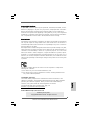 1
1
-
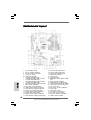 2
2
-
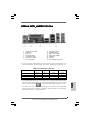 3
3
-
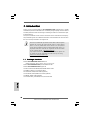 4
4
-
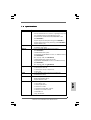 5
5
-
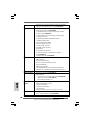 6
6
-
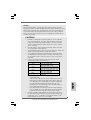 7
7
-
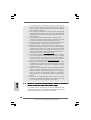 8
8
-
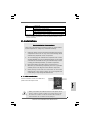 9
9
-
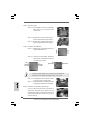 10
10
-
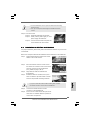 11
11
-
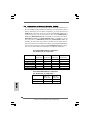 12
12
-
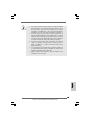 13
13
-
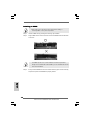 14
14
-
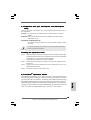 15
15
-
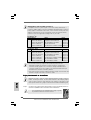 16
16
-
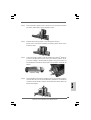 17
17
-
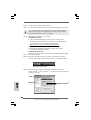 18
18
-
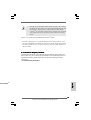 19
19
-
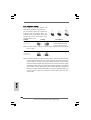 20
20
-
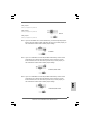 21
21
-
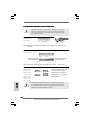 22
22
-
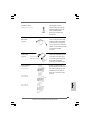 23
23
-
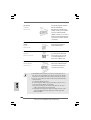 24
24
-
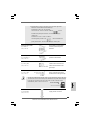 25
25
-
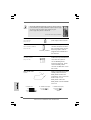 26
26
-
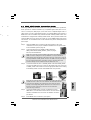 27
27
-
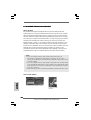 28
28
-
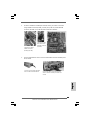 29
29
-
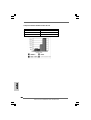 30
30
-
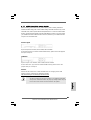 31
31
-
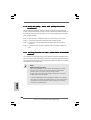 32
32
-
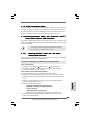 33
33
-
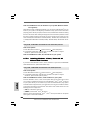 34
34
-
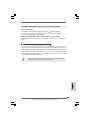 35
35
-
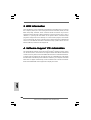 36
36
-
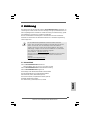 37
37
-
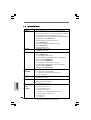 38
38
-
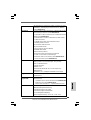 39
39
-
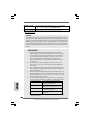 40
40
-
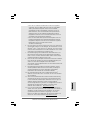 41
41
-
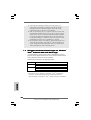 42
42
-
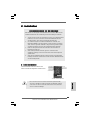 43
43
-
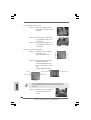 44
44
-
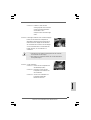 45
45
-
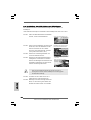 46
46
-
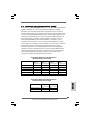 47
47
-
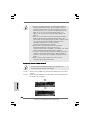 48
48
-
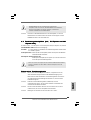 49
49
-
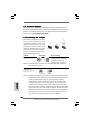 50
50
-
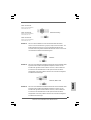 51
51
-
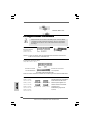 52
52
-
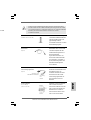 53
53
-
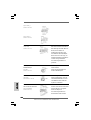 54
54
-
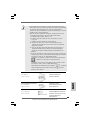 55
55
-
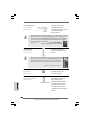 56
56
-
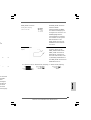 57
57
-
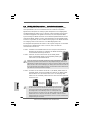 58
58
-
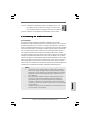 59
59
-
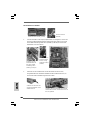 60
60
-
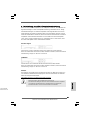 61
61
-
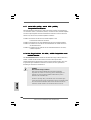 62
62
-
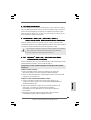 63
63
-
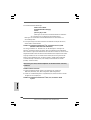 64
64
-
 65
65
-
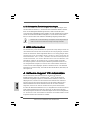 66
66
-
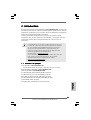 67
67
-
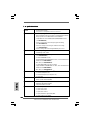 68
68
-
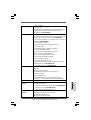 69
69
-
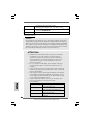 70
70
-
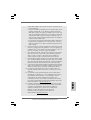 71
71
-
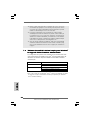 72
72
-
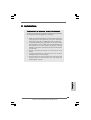 73
73
-
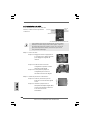 74
74
-
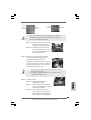 75
75
-
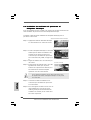 76
76
-
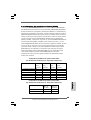 77
77
-
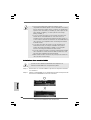 78
78
-
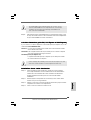 79
79
-
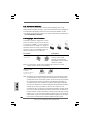 80
80
-
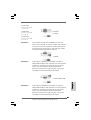 81
81
-
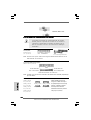 82
82
-
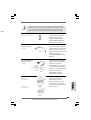 83
83
-
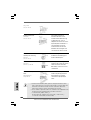 84
84
-
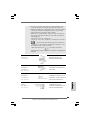 85
85
-
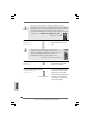 86
86
-
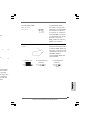 87
87
-
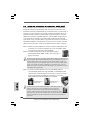 88
88
-
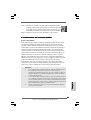 89
89
-
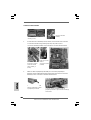 90
90
-
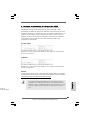 91
91
-
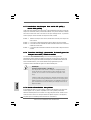 92
92
-
 93
93
-
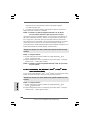 94
94
-
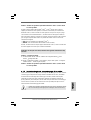 95
95
-
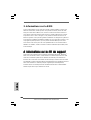 96
96
-
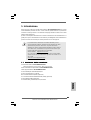 97
97
-
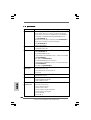 98
98
-
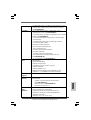 99
99
-
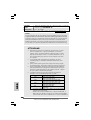 100
100
-
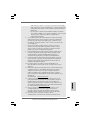 101
101
-
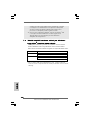 102
102
-
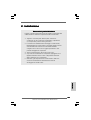 103
103
-
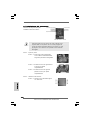 104
104
-
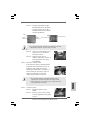 105
105
-
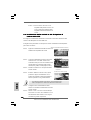 106
106
-
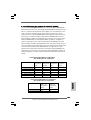 107
107
-
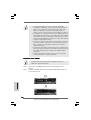 108
108
-
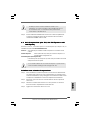 109
109
-
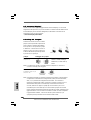 110
110
-
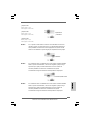 111
111
-
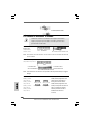 112
112
-
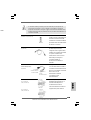 113
113
-
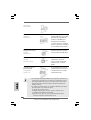 114
114
-
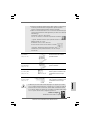 115
115
-
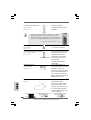 116
116
-
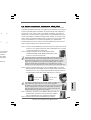 117
117
-
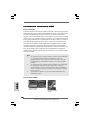 118
118
-
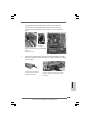 119
119
-
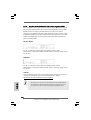 120
120
-
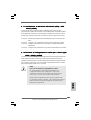 121
121
-
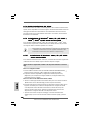 122
122
-
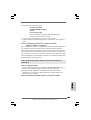 123
123
-
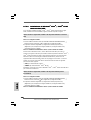 124
124
-
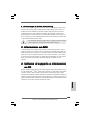 125
125
-
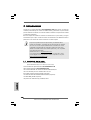 126
126
-
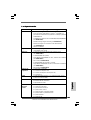 127
127
-
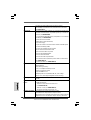 128
128
-
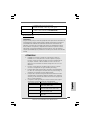 129
129
-
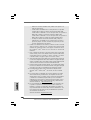 130
130
-
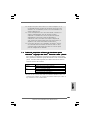 131
131
-
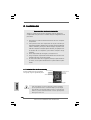 132
132
-
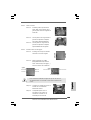 133
133
-
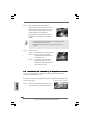 134
134
-
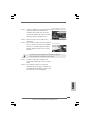 135
135
-
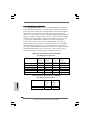 136
136
-
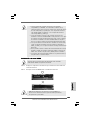 137
137
-
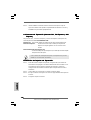 138
138
-
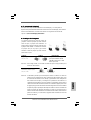 139
139
-
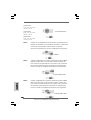 140
140
-
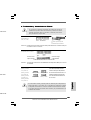 141
141
-
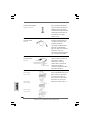 142
142
-
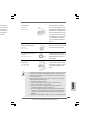 143
143
-
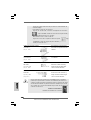 144
144
-
 145
145
-
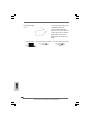 146
146
-
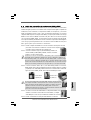 147
147
-
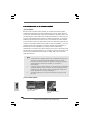 148
148
-
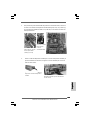 149
149
-
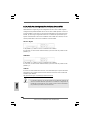 150
150
-
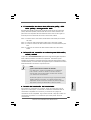 151
151
-
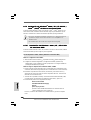 152
152
-
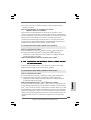 153
153
-
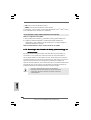 154
154
-
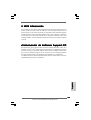 155
155
-
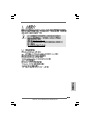 156
156
-
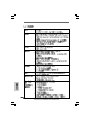 157
157
-
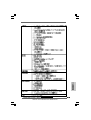 158
158
-
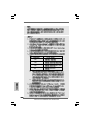 159
159
-
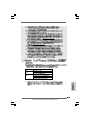 160
160
-
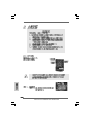 161
161
-
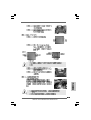 162
162
-
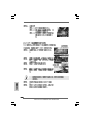 163
163
-
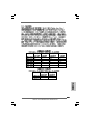 164
164
-
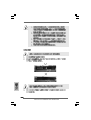 165
165
-
 166
166
-
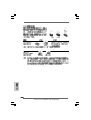 167
167
-
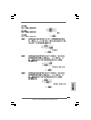 168
168
-
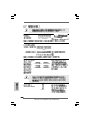 169
169
-
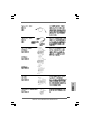 170
170
-
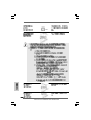 171
171
-
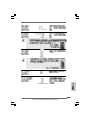 172
172
-
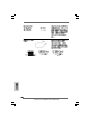 173
173
-
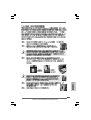 174
174
-
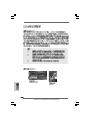 175
175
-
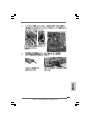 176
176
-
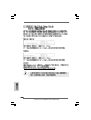 177
177
-
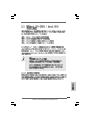 178
178
-
 179
179
-
 180
180
-
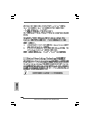 181
181
-
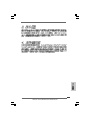 182
182
-
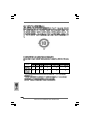 183
183
ASROCK 4Core1600Twins-P35 El manual del propietario
- Tipo
- El manual del propietario
en otros idiomas
Artículos relacionados
-
ASROCK 4CORE1600TWINS-P35D El manual del propietario
-
ASROCK X38TURBOTWINS-WIFI El manual del propietario
-
ASROCK 4CORE1600P35-WIFI PLUS El manual del propietario
-
ASROCK P43ME El manual del propietario
-
ASROCK P43C-ME El manual del propietario
-
ASROCK P43TWINS El manual del propietario
-
ASROCK P41C-DE El manual del propietario
-
ASROCK G41C-S El manual del propietario
-
ASROCK P45TURBOTWINS2000 El manual del propietario
-
ASROCK P45R2000-WiFi Guía de instalación